
Временами на экране любого телефона может появляться подобное сообщение. Это значит, что какое-то приложение работает неправильно. Что с этим делать?
В целом, не стоит бояться возникновения указанного сообщения. Бывают различные сбои. И тогда смартфон предлагает сообщить об этом разработчику, чтобы тот в ближайшем обновлении всё исправил.
Другое дело – когда отчет об ошибке предлагается отправить постоянно. Это мешает нормально использовать смартфон Xiaomi. И нужно что-то делать.
Сначала следует попробовать варианты исправить ситуацию, которые подходят для всех телефонов, находящиеся под управлением ОС «Андроид». Есть такие варианты:
- Обновить Android System WebView. Это своего рода «оболочка», благодаря которой веб-страницы подгружаются в приложения. Возможно, что проблема в этой программе. Обновить её можно в Google Play. Нужно зайти в это приложение, найти в нем Android System WebView и нажать кнопку «Обновить». Если такой кнопки нет, это значит, что установлена последняя версия. А еще это значит, что придется искать проблему дальше.
- Можно пойти совершенно противоположным путем. Возможно, что дело не в «недообновлении», а в том, что обновление с ошибкой. Или оно установилось некорректно. Чтобы исправить ситуацию, войдите в «Настройки» — «Все приложения», выберите там Android System WebView и удалите обновления. Есть для этого кнопка.
Возможно, что проблема с каким-то другим приложением. Нужно искать. То есть, необходимо внимательно посмотреть в сообщении об отправке отчета, какая программа упоминается. Её нужно обновить. Или – наоборот – удалить обновления.
Если всё это не помогает, то есть еще два варианта:
- обновить не какое-то конкретное приложение, а сделать обновление операционной системы;
- сбросить настройки телефона до заводских.
Внимание: во втором случае лучше сохранить важные данные, чтобы они не пропали.
Способ для Xiaomi
Есть еще один вариант исправить ситуацию. Он актуален конкретно для смартфонов Xiaomi.
Нужно войти в режим разработчика. Для этого:
- откройте раздел «О телефоне»;
- выберите «Все параметры»;
- Нажмите 7 раз на версию прошивки;
После этого включится режим разработчика. И в него нужно войти. Делают это по следующему пути: «Настройки» — «Расширенные настройки» — «Для разработчиков».
На этой странице нужно деактивировать опцию «Всегда показывать отчет об ошибке».
Можно отключить и ANR в фоновом режиме. После этого еще и пропадут сообщения о том, что приложение не отвечает.
Представьте, что у вас не обновляются виджеты на Xiaomi, что вы будете делать? Первое, что приходит на ум, это обратиться к системе оптимизации MIUI, которая следит за фоновыми процессами, и указать ей, что приложения, от имени которых работают виджеты, не должны принудительно выгружаться из памяти.
Такой подход был бы логичным, я бы и сам так подумал, но в данном конкретном случае это не поможет.
Мне пришлось в этом глубоко разбираться, потому что один из виджетов не обновлялся на рабочем столе, вернее, переставал это делать через несколько часов работы.
Что я только ни пробовал, но ни один из логичных и интуитивных методов не помог мне побороть проблему неработающей ленты виджетов на Xiaomi.
Пришлось обращаться к опыту интернета, причём, зарубежного. С его помощью я нашёл решение проблемы, и вы ни за что не догадаетесь, что нужно сделать, чтобы виджеты на рабочем столе всегда стабильно обновлялись.
Войдите в общие настройки смартфона, найдите пункт «Расширенные настройки», после чего войдите в «Восстановление и сброс». Внутри него выберите «Авторезервирование», а потом «Объекты резервирования». Логичным было бы просто отключить авторезервирование, но это не всегда подходит, ведь многим нужно создавать резервные копии в автоматическом режиме и это правильно. Поэтому внутри объектов мы нажимаем на строку «Выбранные приложения», и в общем списке исключает те программы, виджеты оных зависают и не обновляются. Не забудьте перезагрузить Xiaomi.
Общий смысл, думаю, понятен, мы исключаем из автоматической резервной копии приложения, виджеты которых не обновляются, и они начинают работать стабильно и без проблем.
Об авторе: MiMaster
Привет, меня зовут Тимур. Я с детства увлекался компьютерами и IT-Индустрией, мне это нравится, это моя страсть. Последние несколько лет глубоко увлёкся компанией Xiaomi: идеологией, техникой и уникальным подходом к взрывному росту бизнеса. Владею многими гаджетами Xiaomi и делюсь опытом их использования, но главное — решением проблем и казусов, возникающих при неожиданных обстоятельствах, на страницах сайта mi-check.ru
В MIUI встроена лента, которая позволяет собрать все необходимые виджеты операционной системы и сторонних приложений в одном месте. На некоторых прошивках это приложение является стандартным, но на более новых телефонах (вроде Redmi 10) необходимо устанавливать его вручную.
Лента виджетов Xiaomi (App Vault) – это приложение в виде отдельного экрана рабочего стола MIUI, на котором собраны наиболее используемые ярлыки и инструменты. Она занимает оперативную память смартфона и, если памяти оказывается недостаточно, телефон может тормозить. Поэтому иногда приложение лучше отключить или вовсе удалить с телефона.
Содержание
- Отключение ленты виджетов
- Удаление ленты виджетов
- Самые популярные виджеты
- Как настроить ленту виджетов
- Коротко о главном
Отключение ленты виджетов
Если вам нужно скрыть ленту виджетов MIUI 12, достаточно воспользоваться настройками смартфона.
Как отключить ленту виджетов на Xiaomi:
- Запустите настройки смартфона при помощи соответствующего значка.
- Найдите в списке раздел «Рабочий стол» и тапните по нему.
- Передвиньте ползунок напротив пункта «Лента виджетов» в положение «Выкл».
- Подтвердите действие, тапнув по кнопке «Отключить».
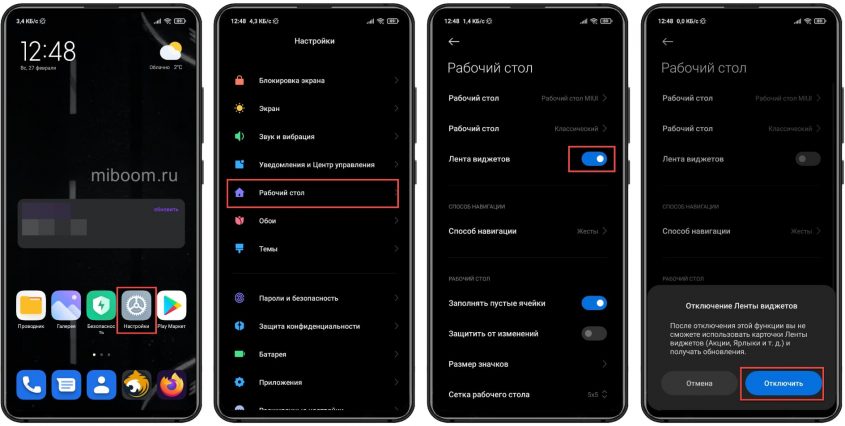
После этого данный компонент не будет отображаться слева от рабочего стола MIUI. Чтобы включить ленту, нужно проделать обратную процедуру, передвинув соответствующий ползунок в положение «Вкл».
Эта инструкция актуальна для телефонов POCO, Redmi и Xiaomi. В смартфонах Xiaomi Mi A-серии она неактуальна, так как они работают на чистом Android One.
Удаление ленты виджетов
Наблюдательные пользователи могли заметить, что после отключения приложения App Vault, оно всё равно висит в памяти телефона. Убрать его оттуда можно только полностью удалив из системы.
Если в MIUI вашего региона App Vault является системным приложением, его стандартная деинсталляция не сработает. В этом случае потребуется воспользоваться программой Xiaomi ADB Fastboot Tools.
Как убрать ленту виджетов на Xiaomi полностью:
- Включить отладку по USB.
- Удалить приложение App Vault из MIUI.
Включение отладки по USB
Включить отладку по USB необходимо для работы программы Xiaomi ADB Fastboot Tools со смартфоном.
- Запустите настройки при помощи соответствующего ярлыка.
- Перейдите в категорию «О телефоне».
- Семь раз тапните по надписи с версией MIUI.
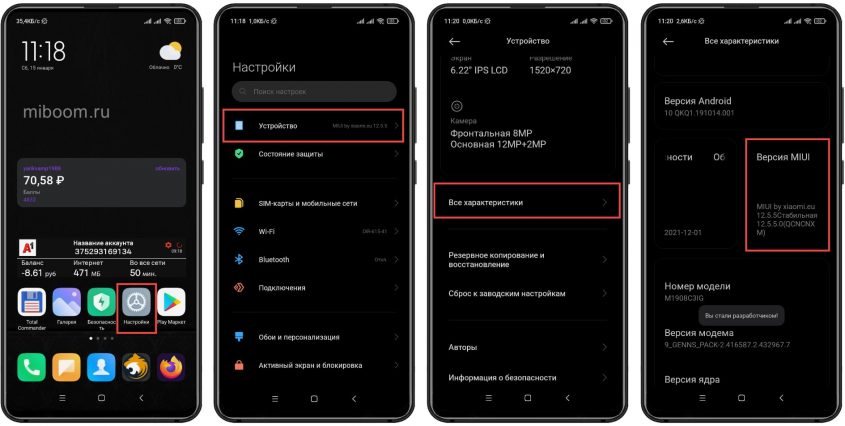
- Вернитесь к списку настроек и выберите «Дополнительные настройки» (могут называться «Расширенные настройки»).
- Тапните пункт «Для разработчиков».
- Найдите «Отладка по USB» и передвиньте соответствующий переключатель.
- Подтвердите действие кнопкой ОК.
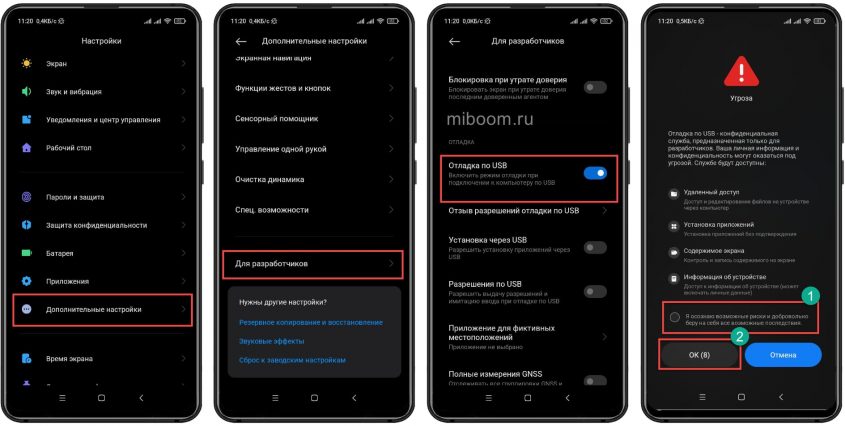
Удаление App Vault при помощи ПК
Перед тем как запускать Xiaomi ADB Fastboot Tools необходимо установить пакет Oracle JAVA, без него работа приложения невозможна. Они есть по предыдущей ссылке. Также предварительно стоит установить ADB драйверы для смартфона, иначе он просто не определится программой.
Удаление ленты виджетов MIUI 12 через Xiaomi ADB Fastboot Tools:
- Запустите программу Xiaomi ADB Fastboot Tools и подключите смартфон при помощи кабеля.
- В главном окне перейдите на вкладку ADB.
- Появится список установленных приложений. Выберите AppVault.
- Кликните по кнопке Uninstall.
Начнётся процесс удаления, который будет отображаться в окне слева. По завершении процесса можно будет отключать телефон от компьютера.
Самые популярные виджеты
Есть определённое количество виджетов, устанавливаемых в App Vault, которые пользуются популярностью у владельцев телефонов Сяоми, Редми и ПОКО. Они обеспечивают быстрый и простой доступ ко всей необходимой информации, поэтому их чаще всего устанавливают в ленту.
- Часы. Стандартные часы MIUI, которые также дают быстрый доступ к будильнику.
- Погода. Сведения о текущей погоде всегда интересовали пользователей. Позволяет быстро получить точные сведения о погоде в вашем регионе.
- Инструменты. Включает самые популярные и эффективные инструменты для очистки смартфона и его оптимизации.
- Музыкальный проигрыватель. Переключать музыкальные треки гораздо проще, если виджет проигрывателя находится перед глазами.
- Электронные кошельки. Если у пользователя есть электронные кошельки Юмани, WebMoney или KIVI, то он точно использует соответствующий виджет для контроля состояния счёта.
- Социальные сети. Быстрый доступ к приложениям различных социальных сетей также необходим, поскольку они стали неотъемлемой частью нашей жизни.
- Шагомер. Позволяет контролировать количество пройденных за день шагов, установить собственную цель и добиваться её достижения.
А вот новостные виджеты не являются популярными. Тем не менее, по умолчанию в ленте установлены именно эти бесполезные компоненты. Поэтому возникает вопрос о настройке App Vault и удаления из ленты бесполезных компонентов.
Как настроить ленту виджетов
Первое, что должен сделать пользователь – отключить рекламу в App Vault, поскольку она мешает нормальной работе с лентой. Для этого есть отдельная инструкция.
Отключение рекламы в App Vault
Алгоритм отключения рекламы достаточно простой, с ним справится даже новичок.
Как отключить рекламу в ленте виджетов Xiaomi:
- Нажмите на иконку с шестерёнкой в правом верхнем углу ленты.
- Перейдите в раздел «О ленте виджетов».
- Передвиньте переключатель на пункте «Персонализированные услуги» в положение «Выкл».
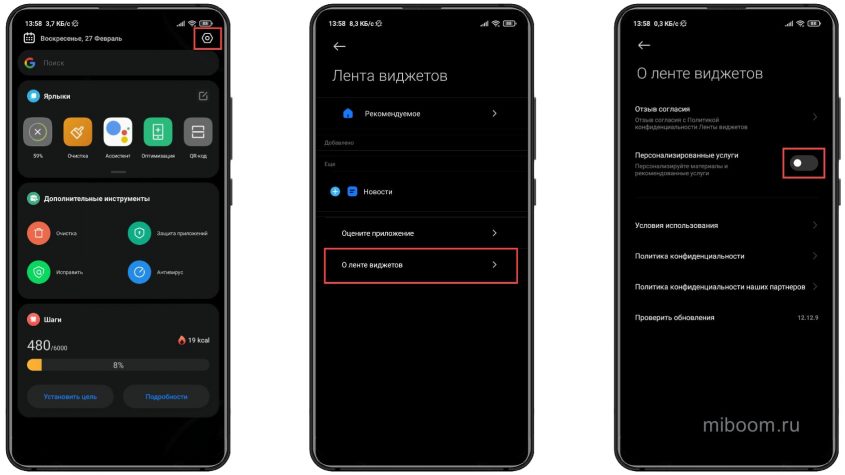
Удаление виджетов из приложения App Vault
Для удаления виджетов из ленты придётся воспользоваться настройками App Vault.
Как удалить виджет из ленты Xiaomi:
- Запустите настройки ленты при помощи соответствующей иконки.
- Перейдите в раздел «Рекомендуемое».
- Тапните по значку с минусом напротив названия.
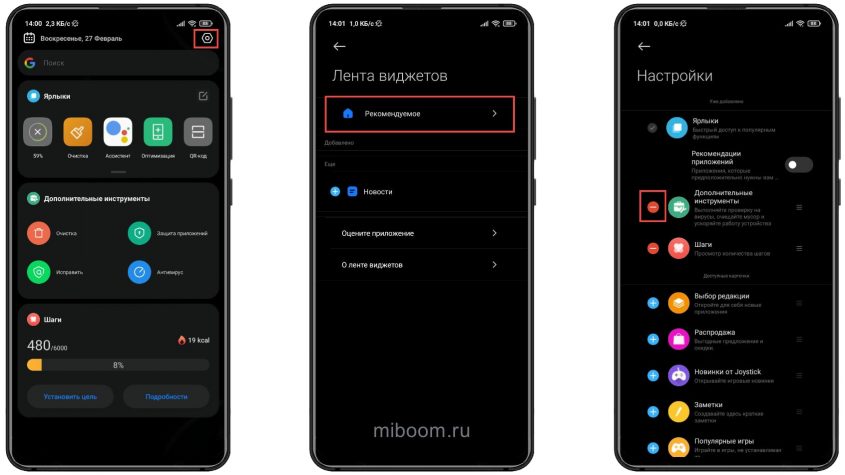
Добавление виджетов
Для добавления стандартных виджетов потребуется выполнить все те действия, которые были описаны в предыдущем разделе. Только вместо минуса нужно будет тапнуть по значку плюса.
В более старых версиях App Vault была возможность добавлять сторонние приложения в виде виджетов, но в актуальных версиях функция временно недоступна. Её повторная активация зависит от разработчиков.
Коротко о главном
- Лента виджетов позволяет сэкономить место на рабочем столе и организовать быстрый доступ к необходимым приложениям.
- App Vault можно отключить в настройках MIUI, но даже после этого приложение продолжает находиться в памяти смартфона.
- Самым действенным способом избавиться от ленты является её удаление при помощи компьютера и программы Xiaomi ADB Fastboot Tools.
- Ленту можно настроить, убрав рекламу, удалив бесполезные виджеты и добавив нужные.
MIUI — один из самых популярных мобильных интерфейсов. Разработанный Xiaomi собственными силами, он сильно настроен, чтобы изменить пользовательский интерфейс, который вы получаете в стандартном Android. В последней версии MIUI 11 некоторые из них перенесли новые функции, но многие борются с виджетами, поскольку они у них не работают. Это может разочаровать тех, кто регулярно использует виджеты.

Виджеты забавны, информативны и легко настраиваются, если вы знаете, что делаете. Они также могут потреблять много системных ресурсов, включая аккумулятор. Учитывайте эти небольшие нюансы при их использовании.
1. СОЗДАТЬ НОВЫЙ ВИДЖЕТ
Может быть, ошибка или какая-то простая, обыденная ошибка ответственны за то, что виджет не работает или ошибка обновления? Это также может привести к тому, что приложение не запустится при нажатии на него. Итак, нажмите и удерживайте виджет и нажмите «Удалить», чтобы удалить его.


Затем нажмите и удерживайте на главном экране и выберите «Добавить виджеты». Это будет зависеть от используемой вами программы запуска. У меня установлен Microsoft Launcher. Вы можете использовать любой другой, и в Play Store есть несколько интересных вариантов.


Прокрутите или найдите виджет, который вы хотите добавить, нажмите и удерживайте виджет, чтобы перетащить его на главный экран. В зависимости от виджета и приложения, к которому он принадлежит, вам может быть предложено настроить его.
Откройте «Настройки» и в разделе «О телефоне» коснитесь заголовка «Версия MIUI» 10 раз. Вы должны увидеть всплывающее окно с надписью «Теперь вы разработчик». Найдите «Включить оптимизацию MIUI» в поиске «Настройки» и нажмите, чтобы открыть его.


Прокрутите до самого низа экрана и отключите этот параметр. По умолчанию он включен. Если вы заметили баги и ошибки на устройстве или некоторые функции не работают должным образом, вы всегда можете повторно включить этот параметр.

3. РАЗРЕШЕНИЕ НА РАБОТУ В ФОНОВОМ РЕЖИМЕ
Многие скины Android убивают фоновые процессы приложений, чтобы увеличить время автономной работы. MIUI 11 также использует такую стратегию для лучшего управления оперативной памятью. Откройте «Настройки», нажмите «Приложения» и выберите «Разрешения».


Выберите «Автозапуск» и убедитесь, что для ваших приложений включено это разрешение. Это позволит приложению работать в фоновом режиме, а если MIUI завершит процесс, оно автоматически запустится.


4. ОТОБРАЖЕНИЕ ВСПЛЫВАЮЩИХ ОКОН
Виджеты зависят от приложения для сбора и представления информации на вашем экране. Это может быть ошибка конкретного приложения, из-за которой виджеты MIUI 11 не работают. Нажмите и удерживайте виджет и выберите Информация о приложении. Если вы не видите эту опцию, откройте «Настройки» -> «Приложения», найдите и откройте приложение, чей виджет не работает.


Перейдите в «Другие разрешения» и включите «Отображать всплывающие окна во время работы в фоновом режиме».


Создайте новый виджет, если старый виджет MIUI 11 по-прежнему не работает.
5. ПЕРЕУСТАНОВИТЕ ИЗ PLAY STORE
Вы загрузили приложение? Я рекомендую удалить приложение и переустановить его из Play Store. Это займет всего минуту, и, поскольку большинство приложений имеют функцию создания локальной или облачной резервной копии, это не должно быть проблемой.
6. ЭКОНОМИЯ ЗАРЯДА БАТАРЕИ И УБИЙЦЫ ЗАДАЧ
Первое, что вам нужно знать, это то, что приложения-убийцы задач не работают. В конечном итоге вы будете потреблять еще больше ресурсов, чем раньше, потому что процессы, которые вы убили, просто перезапустятся.
Удалите или отключите все приложения для экономии заряда батареи и убийцы задач на вашем смартфоне. Проверьте еще раз, работает ли виджет MIUI. Если нет, то виновато приложение. Вы можете либо избавиться от них, либо добавить приложение в белый список этих приложений.
7. ОБНОВИТЕ ОС И ПРИЛОЖЕНИЕ
Откройте «Настройки» и в разделе «О телефоне» выберите «Обновление системы».


Проверьте, есть ли обновление ОС, и примените, если оно есть. Известно, что недавняя версия MIUI 11 вызывала всевозможные проблемы с виджетами, но позже они были решены.


Откройте Play Store и найдите приложение, виджеты которого не работают. Проверьте, есть ли обновление, и если оно есть, то вы должны установить это обновление. Для этого вы увидите кнопку «Обновить» вместо «Открыть» вверху в Play Store. Вы также можете увидеть список доступных обновлений для всех установленных приложений в разделе Мои приложения и игры.
8. СМЕНИТЬ ЛАУНЧЕР
Какой лаунчер вы используете? Возможно, настройки лаунчера перепутаны, или есть конфликт или даже ошибка, которая мешает корректной работе виджетов на MIUI 11? Вернитесь к системе или лаунчеру MIUI и посмотрите, работает ли это. Если это так, вам нужен новый лаунчер. Мы рассмотрели несколько замечательных программ запуска, таких как Nova, Action, Microsoft Launcher и другие.
ВИДЖЕТ СПИННЕР
Мы зависим от виджетов, которые предоставляют нам столь необходимую информацию с первого взгляда, не открывая приложение. Они также действуют как ярлык для основного приложения, сокращая количество необходимых нажатий. Виджеты классные, но только пока работают корректно. Когда виджеты не работают или перестают работать в MIUI, у нас проблемы.
Post Views: 5 262
UPD 23.03.2021
Сегодня некоторые пользователи столкнулись с проблемой загрузки и работы различных приложений. Решением данного нюанса является обновление приложения Android WebView через «Play Маркет»! Если кнопка «Обновить» в строке приложения не нажимается, вас выручит «Обновить все».
Компания Xiaomi часто выпускает обновления фирменной прошивки и приложений, исправляя различные нюансы и улучшая пользовательский опыт. Однако иногда все идет не по плану и очередное обновление все портит. Если вы столкнулись с проблемой, что ваши папки не хотят открываться и выдают ошибку рабочего стола, то вы как раз по адресу.
Данную ошибку спровоцировало обновление «Ленты виджетов».
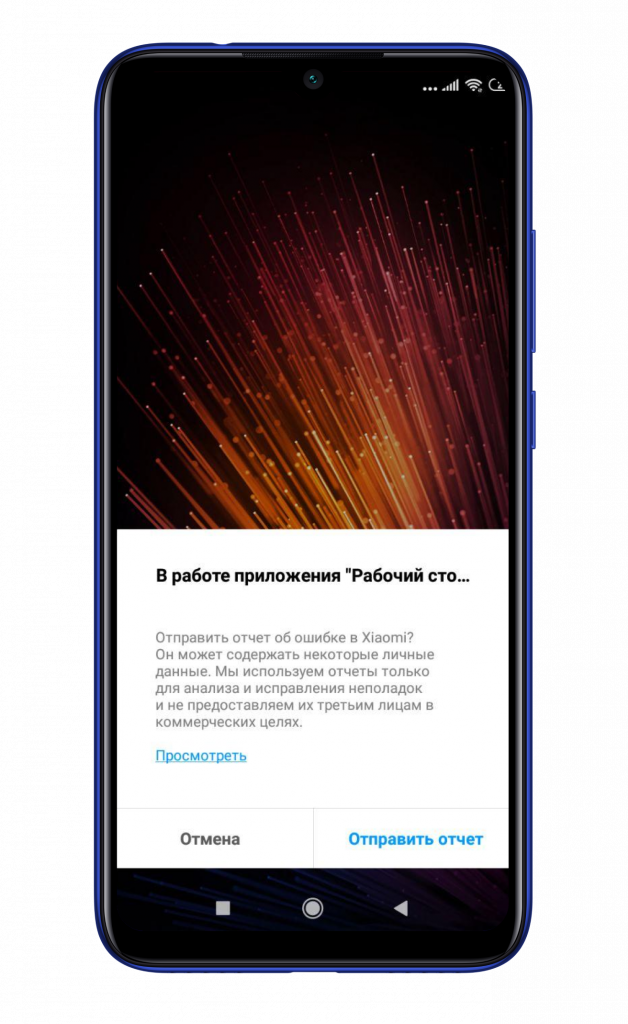
Для начала вам понадобится зайти в «Настройки» смартфона Сяоми.
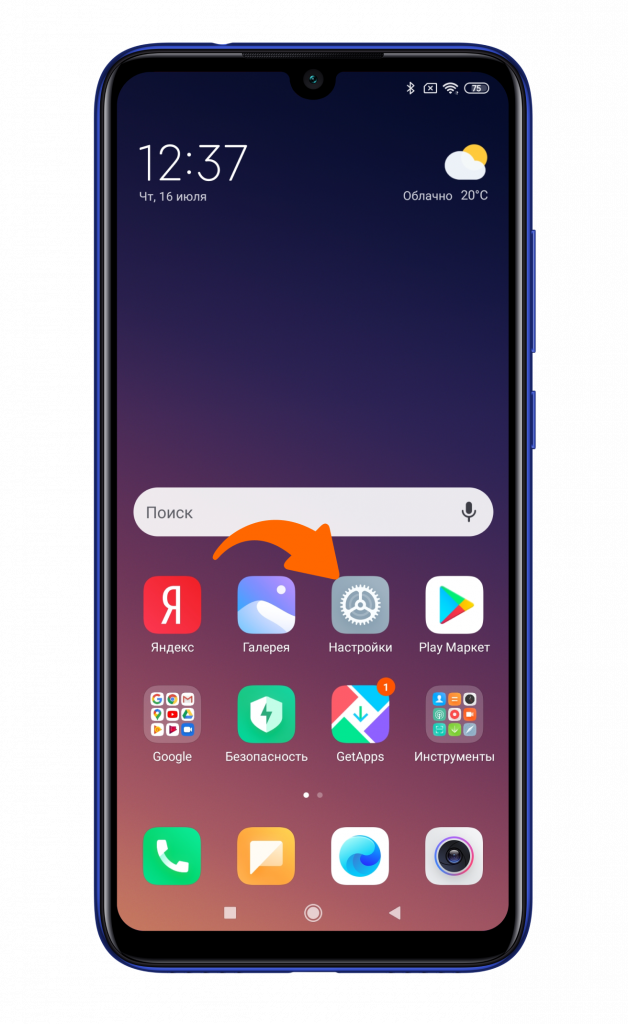
Найдите пункт «Приложения».
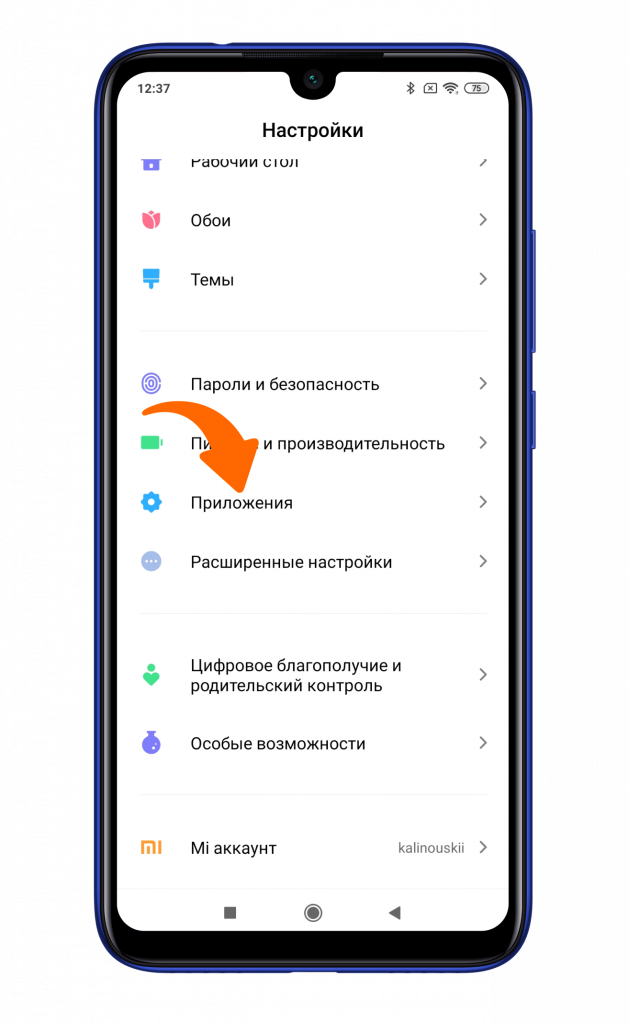
Нажмите «Все приложения».
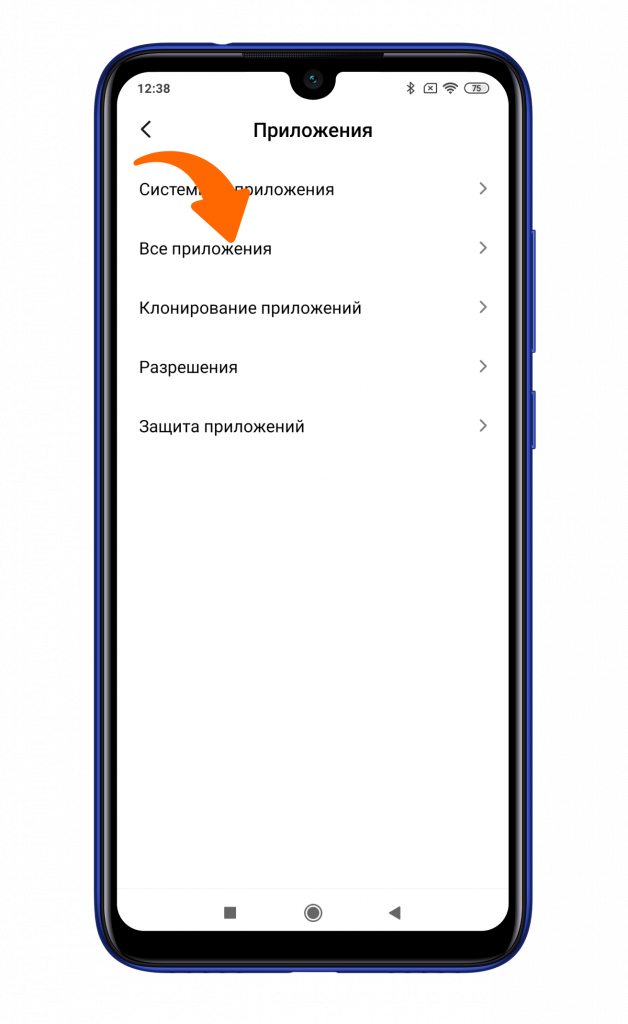
В поиске наберите «Лента виджетов» и выберите найденный вариант. Она может быть скрыта за строчкой «Показать все найденные варианты».
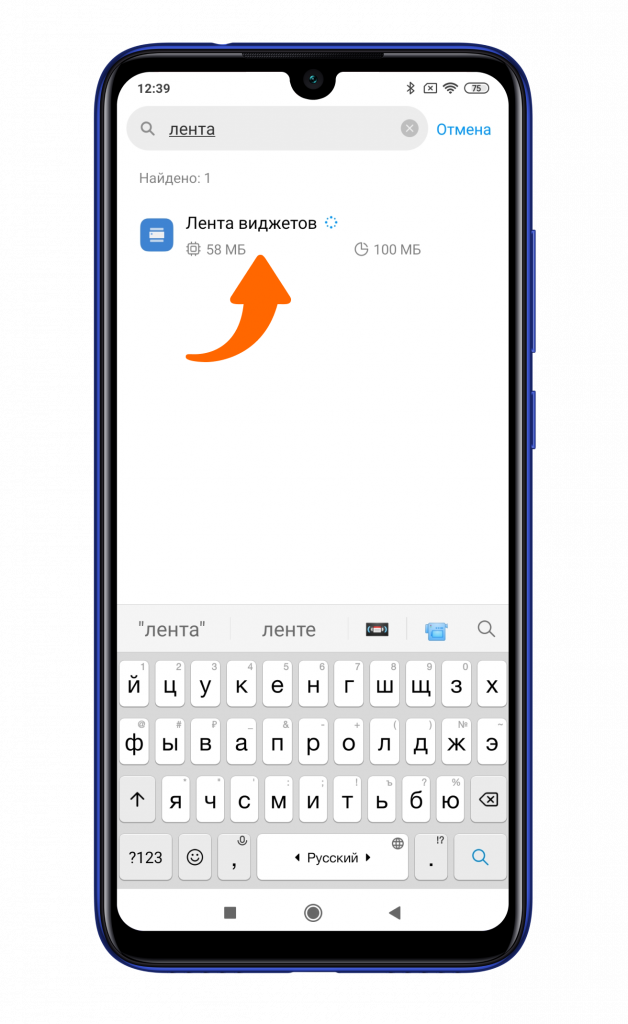
Нажмите снизу на центральную клавишу «Удалить обновления».
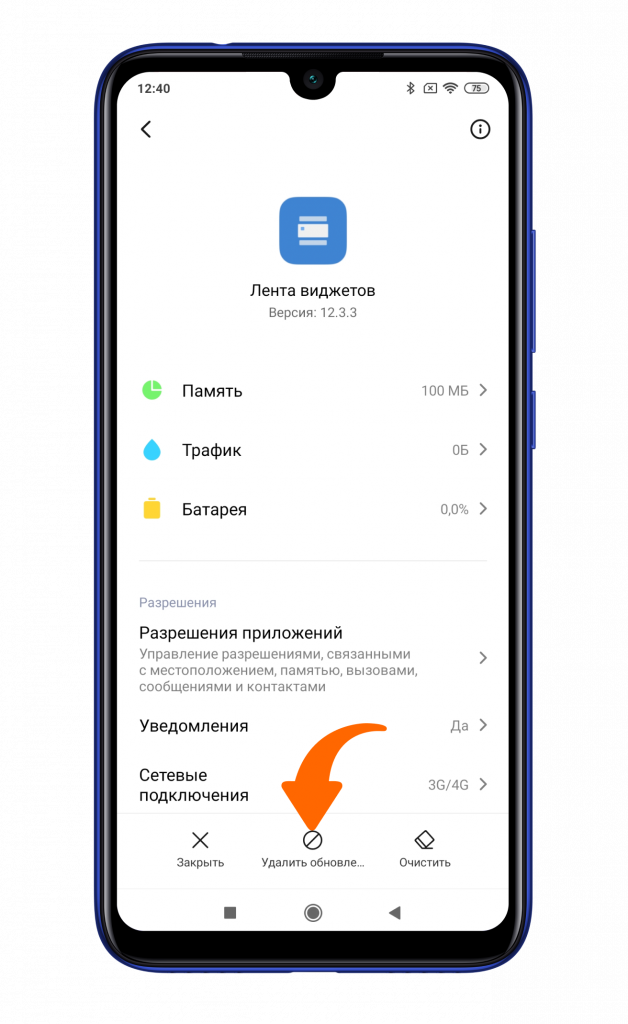
Нажмите на «Ок».
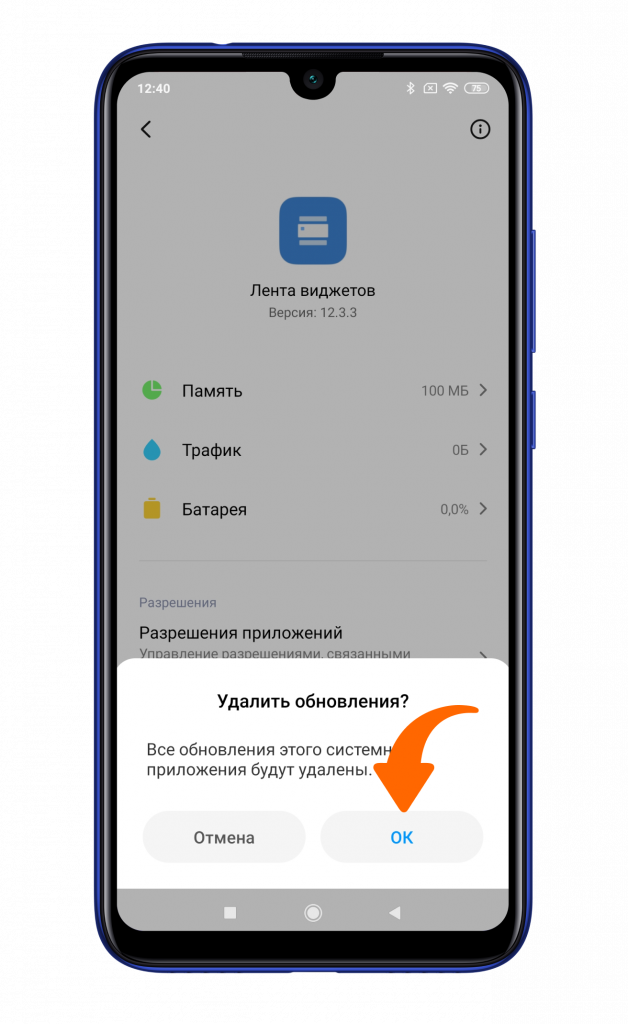
После успешного удаления обновлений данного приложения ваши папки будут работать, как и должны.

Не забудьте подписаться на нас в Instagram, «ВКонтакте», Telegram, Viber, «Яндекс.Дзен» и на Youtube.
Смартфоны Xiaomi и Redmi в каталоге Xistore.
Автор: Андрей Калиновский
«Лента виджетов» — функциональная панель на телефонах компании «Xiaomi», предоставляющая быстрый доступ к перечню виджетов вашего смартфона. С ней удобно работать, вы можете получить быстрый доступ к виджетам и выполнить их оптимальную настройку. В некоторых случаях её наличие на пользовательском телефоне может быть не оправданным, и владелец смартфона желает её отключить. Каким образом удалить Ленту виджетов с рабочего стола смартфона «Xiaomi» мы и расскажем в нашем материале.
- Что это за Лента виджетов на Xiaomi и для чего она нужна?
- Как отключить ленту виджетов на Xiaomi
- Как полностью удалить ленту виджетов из смартфона
- Как убрать ярлык Лента виджетов
- Появилась иконка Лента виджетов на рабочем столе
- Видео
Лента виджетов Xiaomi (также известная как «App Vault») – это системное приложение, позволяющее использовать функции приложений без их запуска. Это удобное сочетание ярлыков, карточек с важной информацией, популярных историй из Интернета, словом того, что называется известным словом «виджеты».
Компания «Xiaomi» представила свою ленту виджетов с оболочкой MIUI 9.2. В пресс-релизе новая лента виджетов позиционировалась как универсальный центр действий, предоставляющий быстрый доступ к наиболее используемым инструментам и функциям на телефоне. Китайский производитель продолжает улучшать ленту виджетов на своих смартфонах, с очередными обновлениями добавляя в ленту виджетов всё новые категории и сервисы.
Лента виджетов на смартфонах Xiaomi последних лет является предустановленной. Даже если вы уберёте её в настройках (ниже мы поясним как) при последующих обновлениях системы она может вновь отобразится на экране. Полное системное удаление ленты виджетов на телефонах Xiaomi можно попытаться выполнить с помощью специального инструмента «Xiaomi ADB Fastboot Tools». Однако будьте готовы к тому, что с последующими обновлениями системы лента виджетов может вновь вернуться на ваш телефон.
Для открытия ленты виджетов достаточно открыть главный экран смартфона, провести пальцем вправо. Крайней левой панелью рабочего стола смартфона и будет интересующая нас лента виджетов.
Лента виджетов на Xiaomi включает:
- Ярлыки. Объединяет функции нескольких приложений в одном месте. Фейсбук и Инстаграм, Cleaner и ShareMe, Calculator, Scanner и другие приложения вы сможете найти в данном разделе;
- Инструменты. Панель виджетов Xiaomi предлагает мощный набор различных системных инструментов. Очищайте мусорные файлы, устраняйте проблемы на вашем устройстве, нейтрализуйте вирусы и многое другое;
- Социальные сети. Объединяет востребованные функции популярных социальных сетей;
- Рекомендуемые приложения. Позволяет быстро устанавливать популярные приложения и находить новые избранные приложения;
- Краткие примечания. Даёт возможность быстро создавать нужные заметки;
- События календаря. Просмотр и создание событий календаря. Позволит не пропустить выплаты по кредиту, дни рождения друзей и другие важные события;
- Новости и видео. Смотрите популярные видео и следите за историями, которые у всех на слуху.
Читайте также: Тип файла не поддерживается или файл поврежден — Как восстановить фотографию на телефонах Xiaomi?
Работа приложения «App Vault» (Лента виджетов) занимает память смартфона, и может непосредственно сказываться на производительности устройства. В некоторых случай владелец смартфона может полагать наличие ленты виджетов на своём устройстве нежелательным, и желает её отключить. Давайте рассмотрим, как это сделать.
Выполните следующее:
- Перейдите в настройки вашего смартфона;
- Здесь нажмите на «Рабочий стол»;
- В открывшемся меню настроек рабочего стола найдите опцию «Лента виджетов» (англ – «App Vault») и передвиньте её ползунок влево;
- Появится запрос о подтверждении отключения ленты виджетов. Нажмите на «Отключить».
После выполнения данных операций лента виджетов на вашем телефоне «Xiaomi» перестанет отображаться.
Как полностью удалить ленту виджетов из смартфона
На последних версиях смартфонов Ксяоми лента виджетов (приложение «App Vault») является предустановленным в системе. Для его эффективного удаления понадобится специальная программа «Xiaomi ADB Fastboot Tools». Функционал последней позволит удалить приложение «App Vault» из памяти устройства.
Выполните следующее:
- Перейдите в настройки вашего телефона;
- Здесь перейдите в раздел «О телефоне»;
- Семь раз нажмите на надпись с версией оболочки MIUI. Появится надпись «Вы стали разработчиком»;
- Далее вернитесь к списку настроек и тапните на опцию «Дополнительные настройки» (Расширенные настройки);
- Там нажмите на пункт «Для разработчиков»;
- Выберите опцию «Отладка по USB» и активируйте её ползунок;
Активируйте опцию отладки вашего смартфона по USB - Подтвердите операцию, нажав на «ОК»;
- Установите на ваш ПК инструмент «Oracle Java»;
- Установите на ПК упомянутую нами программу «Xiaomi ADB Fastboot Tools» и запустите её;
- Подключите ваш смартфон Ксяоми с помощью кабеля к ПК. Если программа не видит смартфон, понадобится установить драйвера ADB;
- На главном окне программы «Xiaomi ADB Fastboot Tools» выберите вкладку «ADB»;
- В отобразившемся перечне приложений найдите и выберите «AppVault» и кликните на «Uninstall».
Приложение «App Vault» будет удалено из системы, и лента виджетов «Xiaomi» перестанет отображаться.
Это может помочь: как отключить цифровое благополучие Xiaomi?
Как убрать ярлык Лента виджетов
В некоторых случаях после очередного обновления системы на рабочем столе телефона может появиться ярлык ленты виджетов от Xiaomi. Удалить его обычным образом, поместив ярлык в корзину не получится.
Какие же способы убрать ярлык ленты виджетов на Xiaomi существуют? Они таковы:
- Создайте отдельную папку для неиспользуемых ярлыков, и поместите виджет туда. Это позволит формально скрыть его с рабочего стола, поместив в более удобную для визуального отображения папку;
- Удалите обновление системы, после которой ярлык ленты виджетов появился на рабочем столе. Для этого зажмите ярлык пальцем, после чего перейдите в настройки данного приложения. Здесь удалите все обновления для данного приложения. Далее перейдите в настройки телефона, выберите там «Рабочий стол», и деактивируйте опцию «Лента виджетов». Обычно после выполнения данных операций ярлык пропадёт с рабочего стола.
Появилась иконка Лента виджетов на рабочем столе
Иконка Ленты виджетов появляется на рабочем столе телефона Xiaomi после очередного обновления оболочки MIUI. Нажатие на данный значок позволяет запустить ленту виджетов напрямую, без свайпа рабочего экрана вправо.
Вы можете удалить иконку ленты виджетов на Xiaomi c рабочего стола воспользовавшись способами, описанными нами в разделах выше.
Видео

Опубликовано 01.11.2019 Обновлено 24.11.2020
Данная инструкция ориентирована сразу на две категории пользователей телефонов Xiaomi. Первые – это те, кто уже немного ознакомился с функцией «Лента виджетов». Другие пользователи – те, кто вообще не знает, что это и как работает. В любом случае в этом руководстве вы получите недостающие знания и станете более опытным пользователем техники Xiaomi.
Что такое «Лента виджетов» и как она выглядит?
Виджет представляет собой вспомогательное приложение от какой-то основной программы. Он позволяет получать информацию из этой программы прямо на рабочем столе телефона, не заходя в её основное меню. Ярким и простым примером является любое приложение прогноза погоды. На Xiaomi с оболочкой MIUI версии 9 и выше, разработчики выделили для виджетов дополнительный экран, который находится в левом краю рабочего стола. Он получил название «Лента виджетов».
Это специальная область, в которой доступны ярлыки и модули (так называемые «виджеты») от разных стандартных и пользовательских приложений. При этом данный инструментарий пользователь может настроить под свои требования. Есть возможность добавить или отключить тот или иной ярлык. Например, напоминания, новостная лента, календарь событий и другие.
Отображение виджетов в общей ленте представлено отдельными списками. В самом верху расположена дата, затем немного ниже идет поисковая строка от «Mi Браузера». Здесь пользователь телефона Xiaomi может установить строку от того браузера, которым он пользуется. Далее находится полезное поле «Ярлыки», в котором вы можете видеть иконки выбранных приложений. Также есть «Заметки», «Акции», «Мероприятия» и другие.
Пример работы представлен на этом снимке:

Отключение или полное удаление
Как показывает практика, большинство владельцев телефонов Xiaomi не используют «Ленту виджетов» или делают это крайне редко. Для таких пользователей этот инструмент не несет никакого смысла. Кроме того, из-за регулярного обновления данных через интернет-доступ, идет дополнительная нагрузка на батарею, и она разряжается еще быстрее.
К счастью, функционал можно легко деактивировать. Но полностью отключить можете только в том случае, если на телефоне Xiaomi установлена MIUI версии 9.0 или выше. На более ранних версиях сделать это невозможно.
- Запустите «Настройки». В списке разделов найдите и откройте «Рабочий стол и Недавние».
- Отключите тумблер «Лента виджетов».


На этом все. Теперь при свайпе на главном экране смартфона Xiaomi вы не увидите этой информации.
Оцените автора
( 73 оценки, среднее 4.34 из 5 )
Сегодня мы посмотрим с помощью этого руководства, что делать, если не работают виджеты на MIUI. MIUI — один из самых популярных интерфейсов для операционной системы Android среди пользователей, поскольку он объединяет множество различных и полезных настроек по сравнению со стандартной версией Android. Однако есть те, у кого были проблемы с работой виджетов в MIUI, и это может расстраивать тех, кому нужно использовать какие-то определенные виджеты, но они не могут их использовать, так как они не работают. Некоторые виджеты, безусловно, улучшают пользовательский опыт смартфона, но все же следует помнить, что некоторые из них способны ухудшать расход заряда батареи устройства, более того, они могут потреблять много системных ресурсов. Если, однако, это детали для вас, которые вас не интересуют, и вы все еще хотите использовать определенный виджет на MIUI, но не можете заставить его работать, я предлагаю вам продолжить чтение этого руководства, где вам будут объяснены различные решения, что делать. делать если виджет на MIUI.
Что делать, если не работают виджеты на MIUI: перезагрузить устройство
Если один или несколько виджетов в MIUI не работают, можно попробовать перезагрузить устройство. Часто перезагрузка смартфона может восстановить правильное функционирование системы, и это первое, что нужно сделать в случае возникновения какой-либо проблемы на Android. Затем перезагрузите телефон и посмотрите, начал ли доставлявший вам проблемы виджет работать должным образом.
Что делать, если не работают виджеты на MIUI: создать новый виджет после его удаления
Если виджет не работает, это может быть связано с ошибкой, которая препятствует запуску приложения и его функций, что должно позволить отобразить его на виджете. Если после перезагрузки смартфона у вас ничего не решилось, второе, что вы можете попробовать сделать, это удалить виджет, который доставляет вам проблемы, из Дома, нажав на него пальцем на долгое время и переместив его над пунктом «Удалить». который появляется на экране, чтобы его можно было удалить. Это делается для стандартной программы запуска MIUI, но такая же или аналогичная процедура обычно используется и другими сторонними программами запуска. Когда виджет будет удален с главного экрана, добавьте его обратно на главный экран. Некоторым виджетам и связанным с ними приложениям требуется настройка, поэтому будьте осторожны, чтобы вас не попросили настроить их, и в случае, если вы продолжите это делать
Что делать, если не работают виджеты на MIUI: отключить оптимизацию MIUI
В MIUI есть функция оптимизации, которая хоть и может случаться очень редко, но может привести к некорректной работе некоторых функций интерфейса, если используемая в данный момент версия MIUI не является идеально стабильной и тщательно протестирована разработчиками. Оптимизацию MIUI можно удалить из параметров разработчика, которые обычно скрыты и должны быть активированы вручную. Чтобы получить доступ к параметрам разработчика и отключить оптимизацию, которая включена по умолчанию, сделайте следующее:
- Зайдите в настройки смартфона
- Затем перейдите в «Информация о системе».
- Нажимайте на версию MIUI 10 раз, пока не увидите всплывающее сообщение, информирующее вас о том, что «Теперь вы разработчик».
- Вернитесь в «Настройки» и перейдите в «Дополнительные настройки».
- Прокрутите различные элементы, пока не найдете тот, который называется «Параметры разработчика», и получите доступ к нему одним касанием.
- Теперь найдите пункт «Активировать оптимизацию MIUI» и отключите переключатель рядом с ним. Вам будет показано всплывающее сообщение, предупреждающее вас о том, что макет текста, учетной записи и других частей MIUI может быть скомпрометирован после отключения этой функции. Нажмите Отключить
- Посмотрите, правильно ли теперь работают виджеты. Однако, если из-за деактивации оптимизации вы заметили на устройстве баги и ошибки, которых раньше не было, или некоторые функции не работают должным образом, вы всегда можете повторить шаги, описанные выше, и повторно активировать настройку оптимизации.
Что делать, если не работают виджеты на MIUI: разрешить виджету работать в фоне
Чтобы увеличить время автономной работы, некоторые приложения прерывают процессы приложений в фоновом режиме, это также приводит к улучшению управления оперативной памятью в случае MIUI. Выполните следующие действия, чтобы выяснить, есть ли проблемы с правами доступа к виджету, из-за которого у вас возникают проблемы с работой:
- Зайдите в настройки вашего телефона
- Нажмите на пункт «Приложение», а затем на «Разрешения».
- Теперь коснитесь пункта Автоматический запуск и убедитесь, что приложение с нужным вам виджетом имеет переключатель рядом с ним, если он активен. Это должно позволить приложению работать в фоновом режиме, и если MIUI завершит процесс, приложение снова запустится автоматически.
Что делать, если не работают виджеты на MIUI: отображать всплывающие окна
Чтобы отображать информацию, виджеты обязательно нуждаются в соответствующем приложении. Если вы заметили какие-либо проблемы с работой виджета, это может быть вызвано приложением. Затем выполните следующие действия в случае MIUI:
- Нажмите и удерживайте палец на виджете, а в появившемся всплывающем окне нажмите на информацию о приложении. Если вы не видите окно, вы все равно можете добраться до него, перейдя в «Настройки»> «Приложения»> «Управление приложениями»> «Найдите приложение, которое создает проблемы с виджетом, и нажмите на него> Перейти к другим разрешениям> Включите пункт Показать». всплывающие окна во время работы в фоновом режиме
- Если старый виджет по-прежнему не работает, удалите его и создайте новый
Что делать, если не работают виджеты на MIUI: переустановите приложение, если вы скачали его из Play Store
Если приложение было загружено из Play Store, вы можете попробовать удалить и переустановить его, таким образом, если причиной сбоя приложения было само приложение, просто выполните новую установку, чтобы развеять любые сомнения.
Что делать, если не работают виджеты на MIUI: удалить тасккиллеры
Убийцы задач были проверены на то, что они не работают должным образом, поскольку потребляют больше ресурсов, чем обычно, потому что процессы, которые были убиты, автоматически перезапускаются сразу же после этого. Поэтому, если у вас на смартфоне установлены приложения для экономии заряда батареи и тасккиллеры, приступайте к их удалению или деактивации, после чего проверьте, возобновил работу виджет или нет
Что делать, если не работают виджеты на MIUI: обновить операционную систему
Некоторые виджеты могут перестать работать из-за несовместимости с вашей операционной системой. Затем проверьте, есть ли новое обновление для MIUI, выбрав «Настройки»> «Информация о системе»> «Обновления системы». Затем проверьте, есть ли какие-либо новые обновления, касающиеся MIUI.
Что делать, если не работают виджеты на MIUI: обновить приложение
Если вы давно не обновляли приложения, попробуйте узнать, есть ли новое обновление для приложения, с которым у вас возникли проблемы с виджетом. Если есть что-то, связанное с версией установленного вами приложения, это может легко решиться установкой его последней выпущенной версии.
Что делать, если не работают виджеты на MIUI: используйте стоковый лаунчер
Используете ли вы лаунчер, альтернативный стандартному MIUI? Может быть ошибка, которая не позволяет корректно отображать виджеты. Затем попробуйте использовать стандартный виджет MIUI и посмотрите, сможете ли вы заставить его работать без проблем.

Временами на экране любого телефона может появляться подобное сообщение. Это значит, что какое-то приложение работает неправильно. Что с этим делать?
В целом, не стоит бояться возникновения указанного сообщения. Бывают различные сбои. И тогда смартфон предлагает сообщить об этом разработчику, чтобы тот в ближайшем обновлении всё исправил.
Другое дело – когда отчет об ошибке предлагается отправить постоянно. Это мешает нормально использовать смартфон Xiaomi. И нужно что-то делать.
Сначала следует попробовать варианты исправить ситуацию, которые подходят для всех телефонов, находящиеся под управлением ОС «Андроид». Есть такие варианты:
- Обновить Android System WebView. Это своего рода «оболочка», благодаря которой веб-страницы подгружаются в приложения. Возможно, что проблема в этой программе. Обновить её можно в Google Play. Нужно зайти в это приложение, найти в нем Android System WebView и нажать кнопку «Обновить». Если такой кнопки нет, это значит, что установлена последняя версия. А еще это значит, что придется искать проблему дальше.
- Можно пойти совершенно противоположным путем. Возможно, что дело не в «недообновлении», а в том, что обновление с ошибкой. Или оно установилось некорректно. Чтобы исправить ситуацию, войдите в «Настройки» — «Все приложения», выберите там Android System WebView и удалите обновления. Есть для этого кнопка.
Возможно, что проблема с каким-то другим приложением. Нужно искать. То есть, необходимо внимательно посмотреть в сообщении об отправке отчета, какая программа упоминается. Её нужно обновить. Или – наоборот – удалить обновления.
Если всё это не помогает, то есть еще два варианта:
- обновить не какое-то конкретное приложение, а сделать обновление операционной системы;
- сбросить настройки телефона до заводских.
Внимание: во втором случае лучше сохранить важные данные, чтобы они не пропали.
Способ для Xiaomi
Есть еще один вариант исправить ситуацию. Он актуален конкретно для смартфонов Xiaomi.
Нужно войти в режим разработчика. Для этого:
- откройте раздел «О телефоне»;
- выберите «Все параметры»;
- Нажмите 7 раз на версию прошивки;
После этого включится режим разработчика. И в него нужно войти. Делают это по следующему пути: «Настройки» — «Расширенные настройки» — «Для разработчиков».
На этой странице нужно деактивировать опцию «Всегда показывать отчет об ошибке».
Можно отключить и ANR в фоновом режиме. После этого еще и пропадут сообщения о том, что приложение не отвечает.
MIUI — один из самых популярных мобильных интерфейсов. Разработанный Xiaomi собственными силами, он сильно настроен, чтобы изменить пользовательский интерфейс, который вы получаете в стандартном Android. В последней версии MIUI 11 некоторые из них перенесли новые функции, но многие борются с виджетами, поскольку они у них не работают. Это может разочаровать тех, кто регулярно использует виджеты.

Виджеты забавны, информативны и легко настраиваются, если вы знаете, что делаете. Они также могут потреблять много системных ресурсов, включая аккумулятор. Учитывайте эти небольшие нюансы при их использовании.
1. СОЗДАТЬ НОВЫЙ ВИДЖЕТ
Может быть, ошибка или какая-то простая, обыденная ошибка ответственны за то, что виджет не работает или ошибка обновления? Это также может привести к тому, что приложение не запустится при нажатии на него. Итак, нажмите и удерживайте виджет и нажмите «Удалить», чтобы удалить его.


Затем нажмите и удерживайте на главном экране и выберите «Добавить виджеты». Это будет зависеть от используемой вами программы запуска. У меня установлен Microsoft Launcher. Вы можете использовать любой другой, и в Play Store есть несколько интересных вариантов.


Прокрутите или найдите виджет, который вы хотите добавить, нажмите и удерживайте виджет, чтобы перетащить его на главный экран. В зависимости от виджета и приложения, к которому он принадлежит, вам может быть предложено настроить его.
Откройте «Настройки» и в разделе «О телефоне» коснитесь заголовка «Версия MIUI» 10 раз. Вы должны увидеть всплывающее окно с надписью «Теперь вы разработчик». Найдите «Включить оптимизацию MIUI» в поиске «Настройки» и нажмите, чтобы открыть его.


Прокрутите до самого низа экрана и отключите этот параметр. По умолчанию он включен. Если вы заметили баги и ошибки на устройстве или некоторые функции не работают должным образом, вы всегда можете повторно включить этот параметр.

3. РАЗРЕШЕНИЕ НА РАБОТУ В ФОНОВОМ РЕЖИМЕ
Многие скины Android убивают фоновые процессы приложений, чтобы увеличить время автономной работы. MIUI 11 также использует такую стратегию для лучшего управления оперативной памятью. Откройте «Настройки», нажмите «Приложения» и выберите «Разрешения».


Выберите «Автозапуск» и убедитесь, что для ваших приложений включено это разрешение. Это позволит приложению работать в фоновом режиме, а если MIUI завершит процесс, оно автоматически запустится.


4. ОТОБРАЖЕНИЕ ВСПЛЫВАЮЩИХ ОКОН
Виджеты зависят от приложения для сбора и представления информации на вашем экране. Это может быть ошибка конкретного приложения, из-за которой виджеты MIUI 11 не работают. Нажмите и удерживайте виджет и выберите Информация о приложении. Если вы не видите эту опцию, откройте «Настройки» -> «Приложения», найдите и откройте приложение, чей виджет не работает.


Перейдите в «Другие разрешения» и включите «Отображать всплывающие окна во время работы в фоновом режиме».


Создайте новый виджет, если старый виджет MIUI 11 по-прежнему не работает.
5. ПЕРЕУСТАНОВИТЕ ИЗ PLAY STORE
Вы загрузили приложение? Я рекомендую удалить приложение и переустановить его из Play Store. Это займет всего минуту, и, поскольку большинство приложений имеют функцию создания локальной или облачной резервной копии, это не должно быть проблемой.
6. ЭКОНОМИЯ ЗАРЯДА БАТАРЕИ И УБИЙЦЫ ЗАДАЧ
Первое, что вам нужно знать, это то, что приложения-убийцы задач не работают. В конечном итоге вы будете потреблять еще больше ресурсов, чем раньше, потому что процессы, которые вы убили, просто перезапустятся.
Удалите или отключите все приложения для экономии заряда батареи и убийцы задач на вашем смартфоне. Проверьте еще раз, работает ли виджет MIUI. Если нет, то виновато приложение. Вы можете либо избавиться от них, либо добавить приложение в белый список этих приложений.
7. ОБНОВИТЕ ОС И ПРИЛОЖЕНИЕ
Откройте «Настройки» и в разделе «О телефоне» выберите «Обновление системы».


Проверьте, есть ли обновление ОС, и примените, если оно есть. Известно, что недавняя версия MIUI 11 вызывала всевозможные проблемы с виджетами, но позже они были решены.


Откройте Play Store и найдите приложение, виджеты которого не работают. Проверьте, есть ли обновление, и если оно есть, то вы должны установить это обновление. Для этого вы увидите кнопку «Обновить» вместо «Открыть» вверху в Play Store. Вы также можете увидеть список доступных обновлений для всех установленных приложений в разделе Мои приложения и игры.
8. СМЕНИТЬ ЛАУНЧЕР
Какой лаунчер вы используете? Возможно, настройки лаунчера перепутаны, или есть конфликт или даже ошибка, которая мешает корректной работе виджетов на MIUI 11? Вернитесь к системе или лаунчеру MIUI и посмотрите, работает ли это. Если это так, вам нужен новый лаунчер. Мы рассмотрели несколько замечательных программ запуска, таких как Nova, Action, Microsoft Launcher и другие.
ВИДЖЕТ СПИННЕР
Мы зависим от виджетов, которые предоставляют нам столь необходимую информацию с первого взгляда, не открывая приложение. Они также действуют как ярлык для основного приложения, сокращая количество необходимых нажатий. Виджеты классные, но только пока работают корректно. Когда виджеты не работают или перестают работать в MIUI, у нас проблемы.
С начала года компания Xiaomi приступила к развёртыванию глобальной версии своей новой оболочки MIUI 14, хотя официальная её премьера состоялась только в конце февраля. Как это часто бывает в случае с новой версии MIUI, множество «фишек» и всяких интересностей остались эксклюзивом для Китая, а в качестве бонуса владельцы смартфонов Xiaomi, Redmi и Poco получили ряд проблем.
Об основных неприятностях, которые встретились пользователи устройств китайского производителя после обновления до MIUI 14 мы описа́ли в этом материале, а теперь стали появляться новые проблемы в виде неубирающихся уведомлений от приложений в шторке MIUI.
Как убрать ленту виджетов из уведомлений, пустая строка постоянно всплывает при разблокировке. В настройках уведомлений выключение неактивно, затемнено и постоянно включено.
Речь идёт о Ленте виджетов, Безопасности и Втором пространстве — в шторке висят пустые уведомления от них, хотя сами уведомления от данных приложений в настройках смартфона отключены. Мало того, даже отключение той же Ленты виджетов ситуацию не исправляет.
Недавно начали начали появляться уведомления от «Ленты виджетов». Закрывая их они всё равно рано или поздно появляются снова. Саму ленту виджетов (через настройки «Рабочий стол») я уже отключил. А уведомления всё равно появляются. При этом отключить их возможности нет. Ползунки затемнены и не реагируют при нажатии.
Полноценного решения этой проблемы, судя по всему, не найдено, хотя предложений достаточно много — от простого удаления свежих обновлений каждого конкретного приложения до кардинального их удаления с помощью ADB. Впрочем, многим пользователям помогает установка полной прошивки, у других всё проходит «само по себе», а некоторые так и любуются на данные уведомления.
Уведомление Безопасность в шторке появляется постоянно после перезагрузки! Это после обновления на MIUI 14! Оно не активно и не открывает ничего но вот так постоянно висит! Смахивать нет смысл, после перезагрузки опять появится! Уведомления не отключаются в том приложении на совсем!
Если у кого-то есть вариант «лечения» этого недуга, просьба поделиться в комментариях — это позволит сохранить многим владельцам Xiaomi, Redmi и Poco свои нервные клетки, которые, как известно, не восстанавливаются.
По материалам из открытых источников
UPD 23.03.2021
Сегодня некоторые пользователи столкнулись с проблемой загрузки и работы различных приложений. Решением данного нюанса является обновление приложения Android WebView через «Play Маркет»! Если кнопка «Обновить» в строке приложения не нажимается, вас выручит «Обновить все».

Компания Xiaomi часто выпускает обновления фирменной прошивки и приложений, исправляя различные нюансы и улучшая пользовательский опыт. Однако иногда все идет не по плану и очередное обновление все портит. Если вы столкнулись с проблемой, что ваши папки не хотят открываться и выдают ошибку рабочего стола, то вы как раз по адресу.
Данную ошибку спровоцировало обновление «Ленты виджетов».
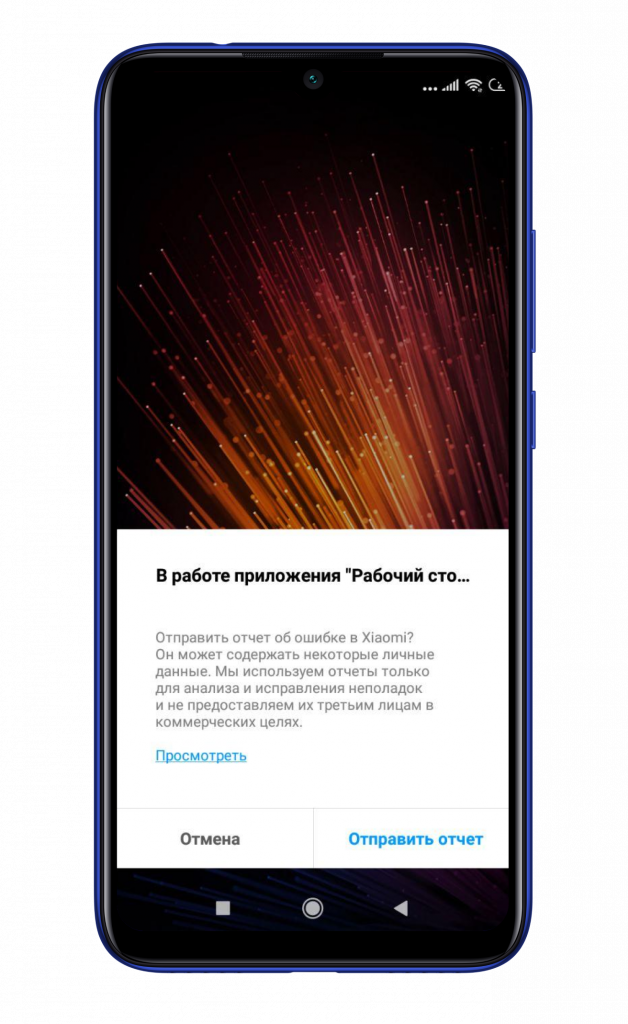
Для начала вам понадобится зайти в «Настройки» смартфона Сяоми.
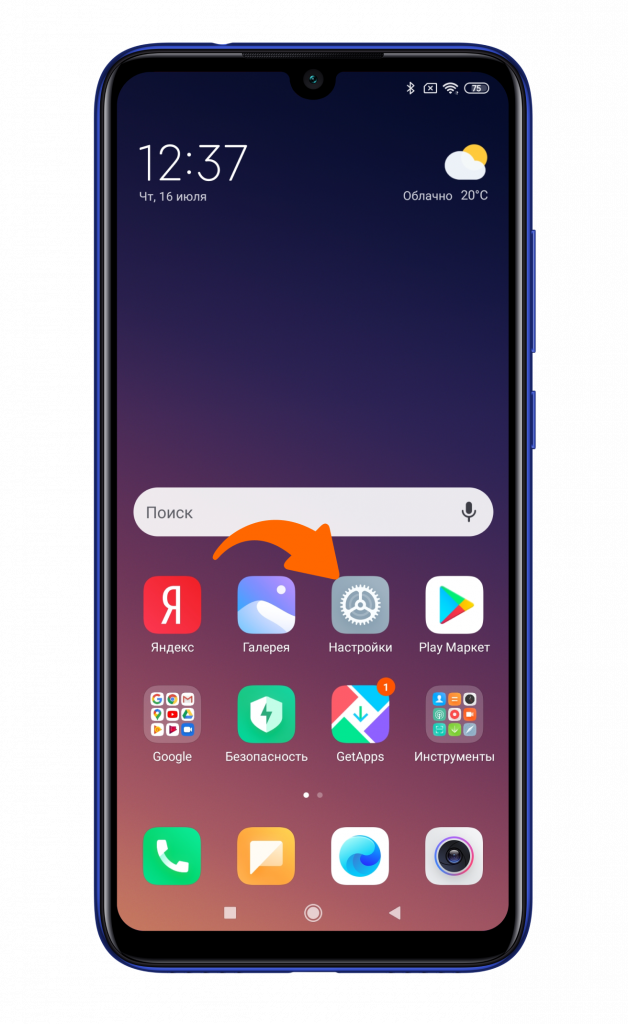
Найдите пункт «Приложения».
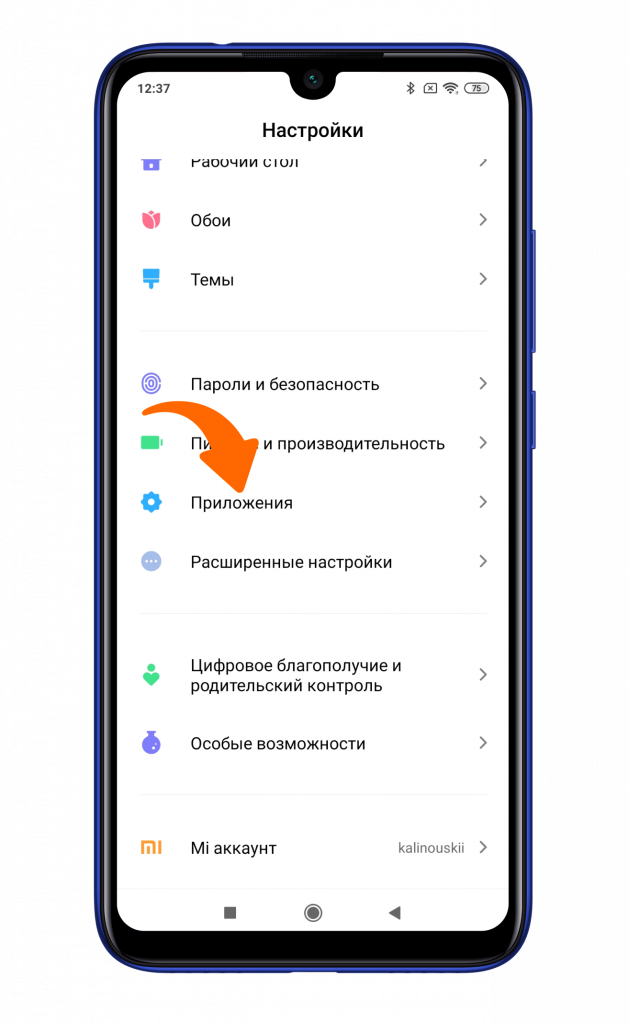
Нажмите «Все приложения».
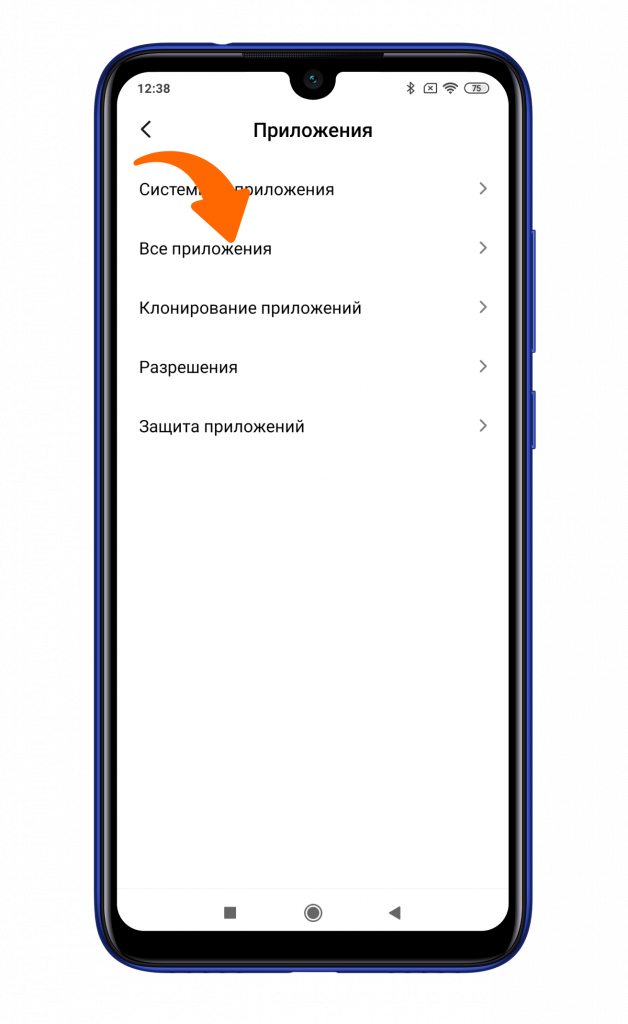
В поиске наберите «Лента виджетов» и выберите найденный вариант. Она может быть скрыта за строчкой «Показать все найденные варианты».
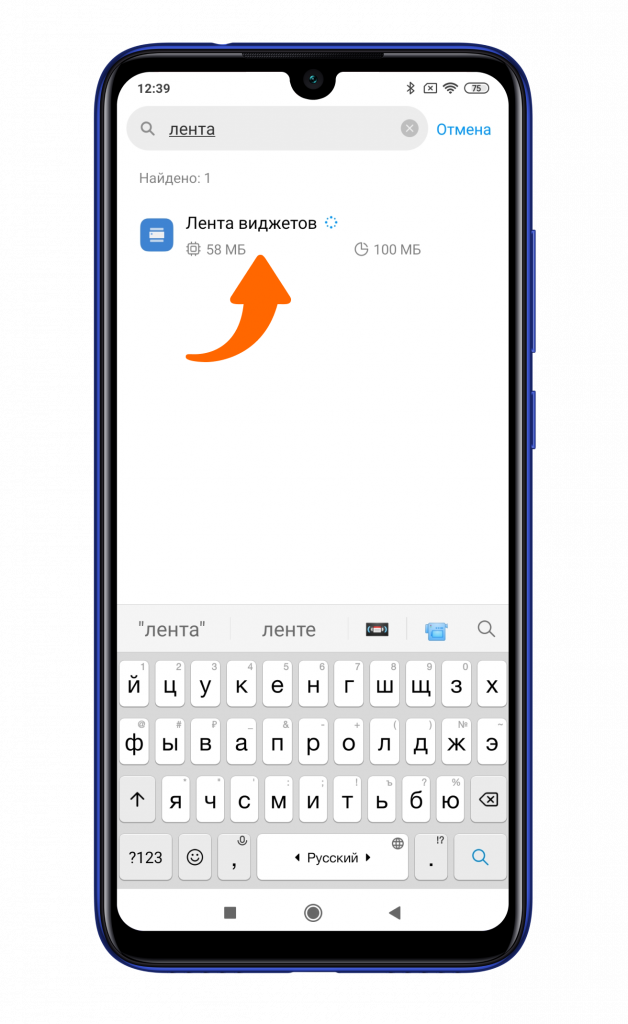
Нажмите снизу на центральную клавишу «Удалить обновления».
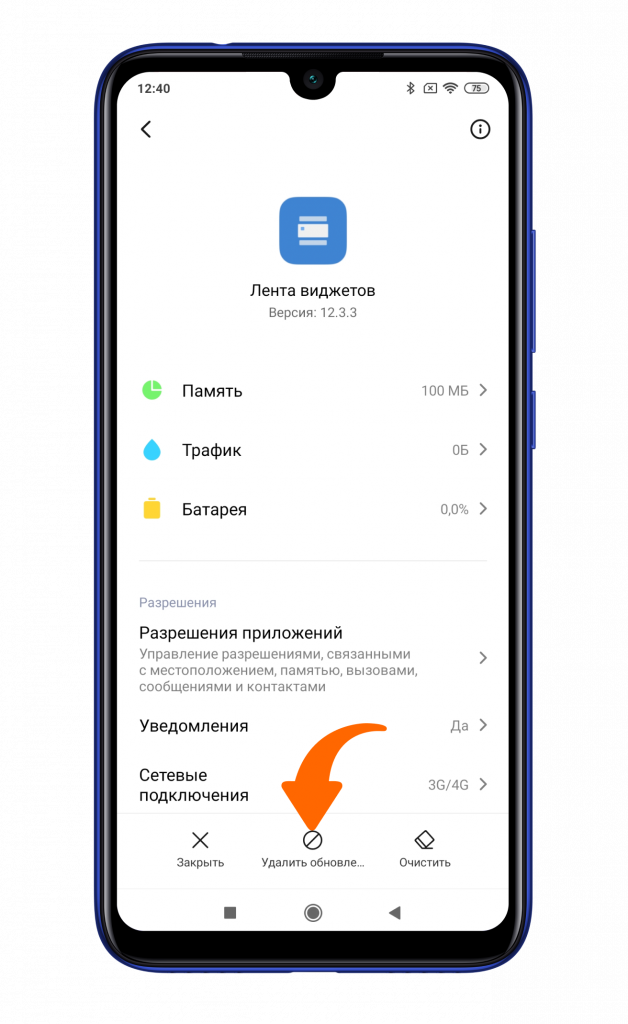
Нажмите на «Ок».
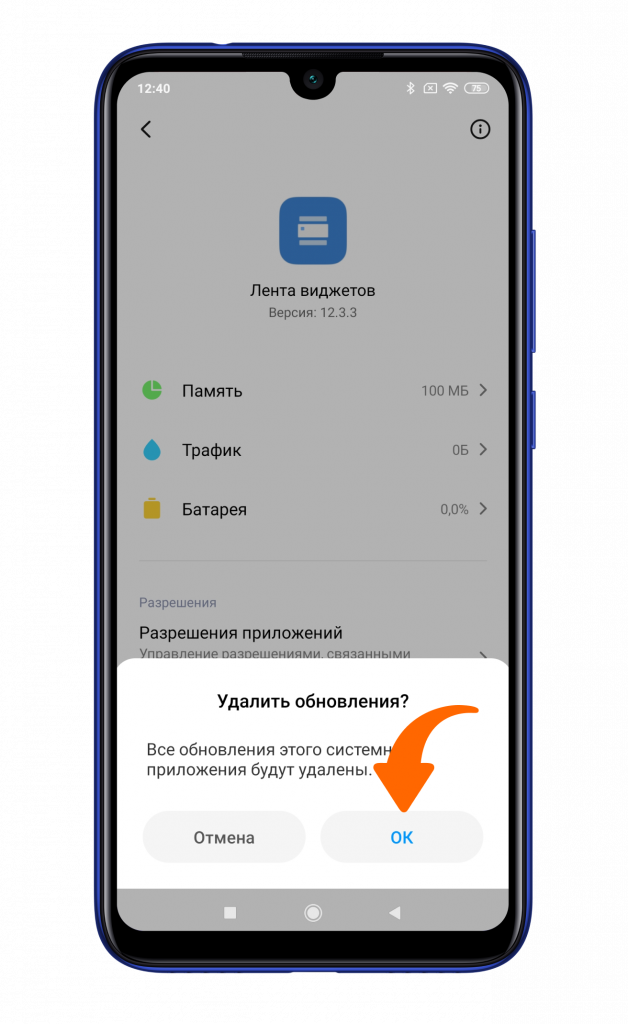
После успешного удаления обновлений данного приложения ваши папки будут работать, как и должны.

Не забудьте подписаться на нас в Instagram, «ВКонтакте», Telegram, Viber, «Яндекс.Дзен» и на Youtube.
Смартфоны Xiaomi и Redmi в каталоге Xistore.
Автор: Андрей Калиновский
UPD 23.03.2021
Сегодня некоторые пользователи столкнулись с проблемой загрузки и работы различных приложений. Решением данного нюанса является обновление приложения Android WebView через «Play Маркет»! Если кнопка «Обновить» в строке приложения не нажимается, вас выручит «Обновить все».

Компания Xiaomi часто выпускает обновления фирменной прошивки и приложений, исправляя различные нюансы и улучшая пользовательский опыт. Однако иногда все идет не по плану и очередное обновление все портит. Если вы столкнулись с проблемой, что ваши папки не хотят открываться и выдают ошибку рабочего стола, то вы как раз по адресу.
Данную ошибку спровоцировало обновление «Ленты виджетов».
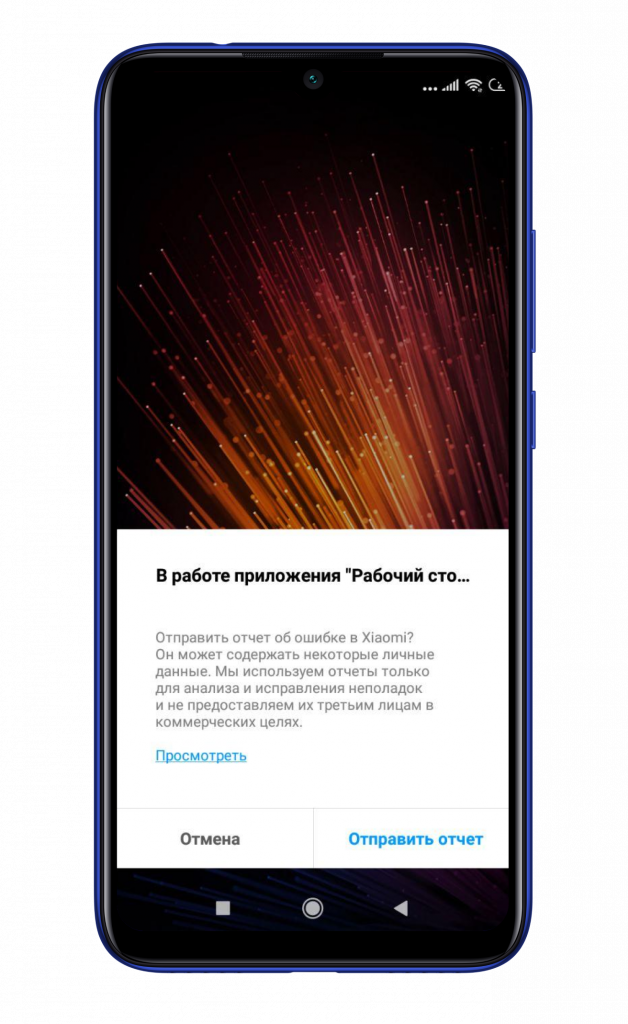
Для начала вам понадобится зайти в «Настройки» смартфона Сяоми.
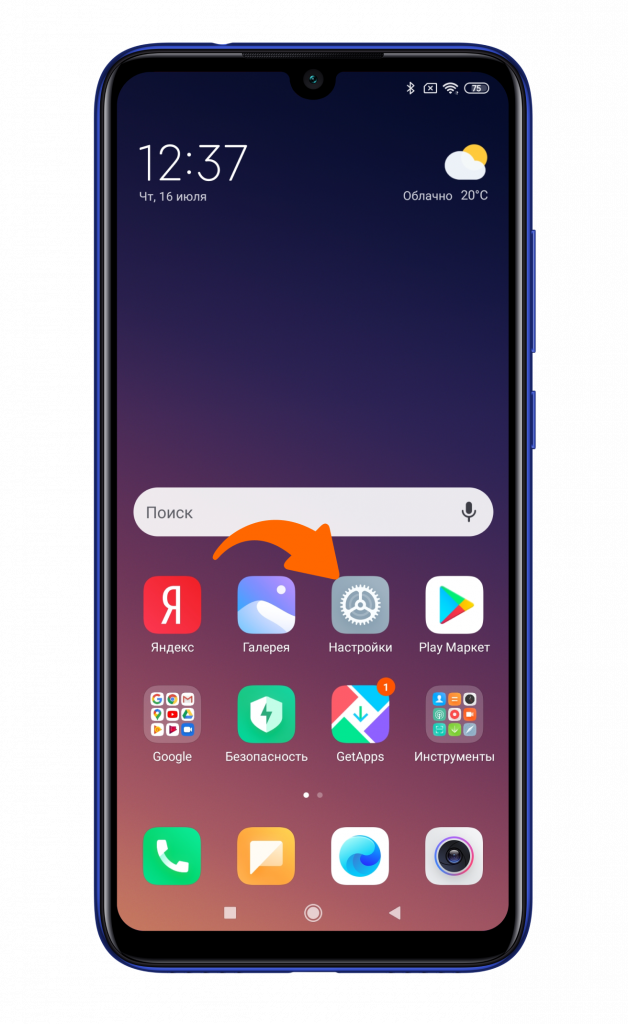
Найдите пункт «Приложения».
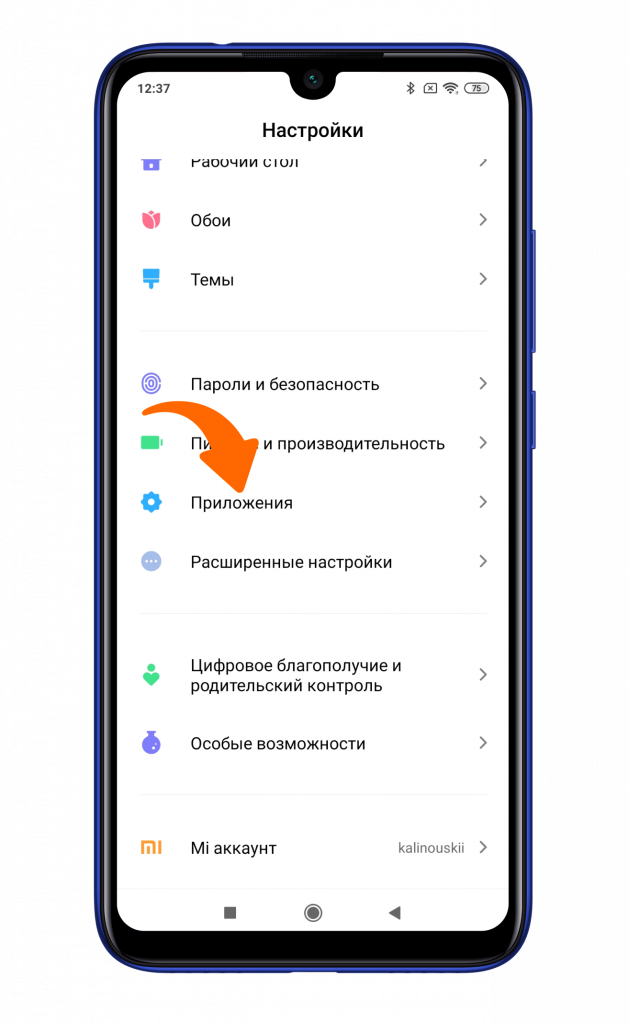
Нажмите «Все приложения».
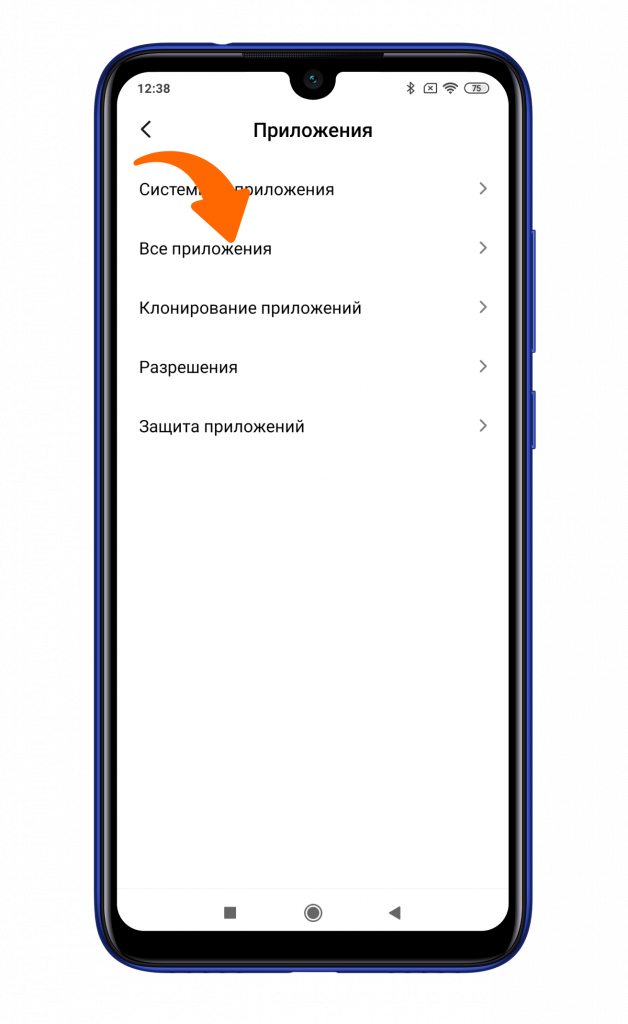
В поиске наберите «Лента виджетов» и выберите найденный вариант. Она может быть скрыта за строчкой «Показать все найденные варианты».
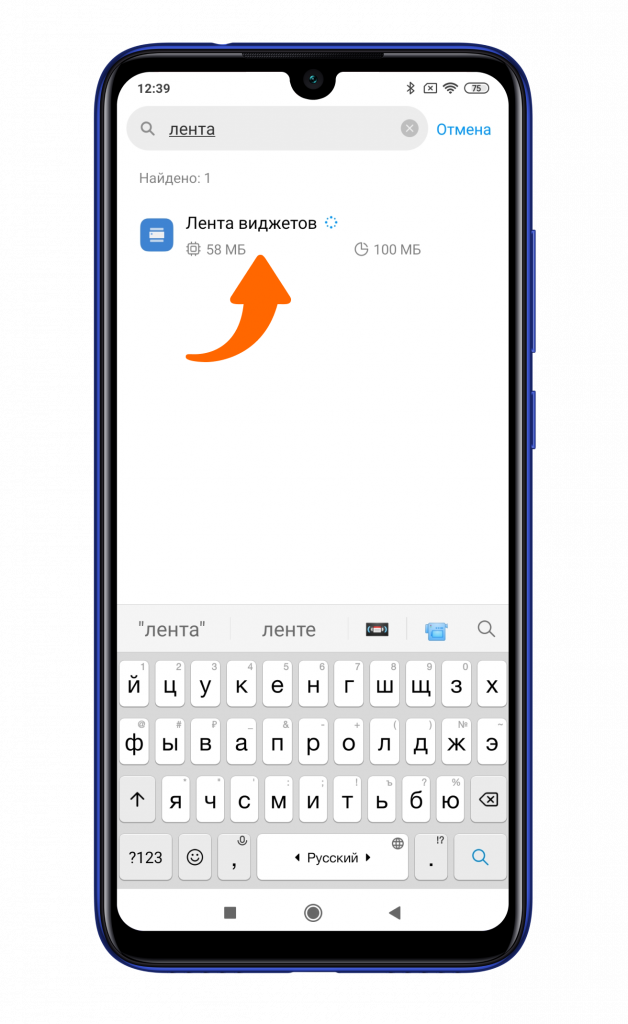
Нажмите снизу на центральную клавишу «Удалить обновления».
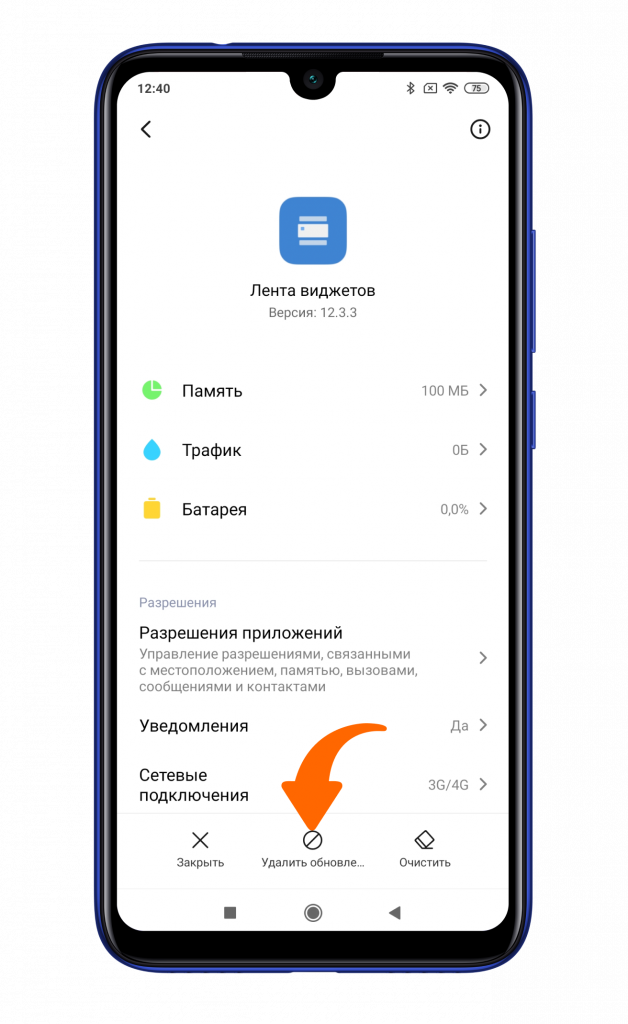
Нажмите на «Ок».
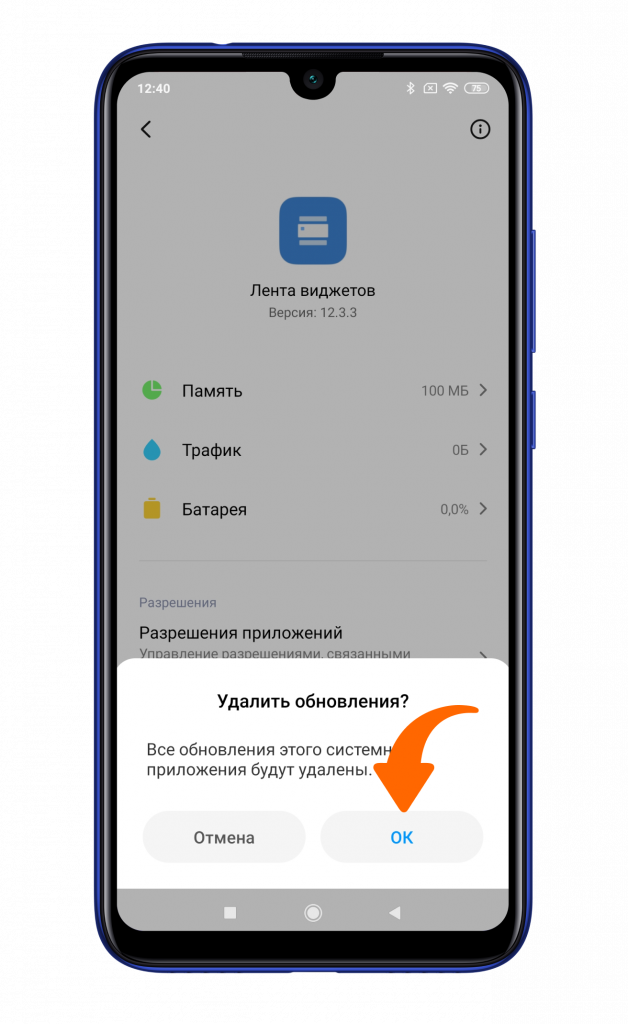
После успешного удаления обновлений данного приложения ваши папки будут работать, как и должны.

Не забудьте подписаться на нас в Instagram, «ВКонтакте», Telegram, Viber, «Яндекс.Дзен» и на Youtube.
Смартфоны Xiaomi и Redmi в каталоге Xistore.
Автор: Андрей Калиновский
На чтение 2 мин Просмотров 3 Опубликовано 09.04.2023
Речь идёт о Ленте виджетов, Безопасности и Втором пространстве — после обновления до MIUI 14 в шторке висят пустые уведомления от них.
С начала года компания Xiaomi приступила к развёртыванию глобальной версии своей новой оболочки MIUI 14, хотя официальная её премьера состоялась только в конце февраля. Как это часто бывает в случае с новой версии MIUI, множество «фишек» и всяких интересностей остались эксклюзивом для Китая, а в качестве бонуса владельцы смартфонов Xiaomi, Redmi и Poco получили ряд проблем.
Об основных неприятностях, которые встретились пользователи устройств китайского производителя после обновления до MIUI 14 мы описа́ли в этом материале, а теперь стали появляться новые проблемы в виде неубирающихся уведомлений от приложений в шторке MIUI.
Как убрать ленту виджетов из уведомлений, пустая строка постоянно всплывает при разблокировке. В настройках уведомлений выключение неактивно, затемнено и постоянно включено.
Речь идёт о Ленте виджетов, Безопасности и Втором пространстве — в шторке висят пустые уведомления от них, хотя сами уведомления от данных приложений в настройках смартфона отключены. Мало того, даже отключение той же Ленты виджетов ситуацию не исправляет.
Недавно начали начали появляться уведомления от «Ленты виджетов». Закрывая их они всё равно рано или поздно появляются снова. Саму ленту виджетов (через настройки «Рабочий стол») я уже отключил. А уведомления всё равно появляются. При этом отключить их возможности нет. Ползунки затемнены и не реагируют при нажатии.
Полноценного решения этой проблемы, судя по всему, не найдено, хотя предложений достаточно много — от простого удаления свежих обновлений каждого конкретного приложения до кардинального их удаления с помощью ADB. Впрочем, многим пользователям помогает установка полной прошивки, у других всё проходит «само по себе», а некоторые так и любуются на данные уведомления.
Уведомление Безопасность в шторке появляется постоянно после перезагрузки! Это после обновления на MIUI 14! Оно не активно и не открывает ничего но вот так постоянно висит! Смахивать нет смысл, после перезагрузки опять появится! Уведомления не отключаются в том приложении на совсем!
Если у кого-то есть вариант «лечения» этого недуга, просьба поделиться в комментариях — это позволит сохранить многим владельцам Xiaomi, Redmi и Poco свои нервные клетки, которые, как известно, не восстанавливаются.
В MIUI встроена лента, которая позволяет собрать все необходимые виджеты операционной системы и сторонних приложений в одном месте. На некоторых прошивках это приложение является стандартным, но на более новых телефонах (вроде Redmi 10) необходимо устанавливать его вручную.
Лента виджетов Xiaomi (App Vault) – это приложение в виде отдельного экрана рабочего стола MIUI, на котором собраны наиболее используемые ярлыки и инструменты. Она занимает оперативную память смартфона и, если памяти оказывается недостаточно, телефон может тормозить. Поэтому иногда приложение лучше отключить или вовсе удалить с телефона.
Содержание
- Отключение ленты виджетов
- Удаление ленты виджетов
- Самые популярные виджеты
- Как настроить ленту виджетов
- Коротко о главном
Отключение ленты виджетов
Если вам нужно скрыть ленту виджетов MIUI 12, достаточно воспользоваться настройками смартфона.
Как отключить ленту виджетов на Xiaomi:
- Запустите настройки смартфона при помощи соответствующего значка.
- Найдите в списке раздел «Рабочий стол» и тапните по нему.
- Передвиньте ползунок напротив пункта «Лента виджетов» в положение «Выкл».
- Подтвердите действие, тапнув по кнопке «Отключить».
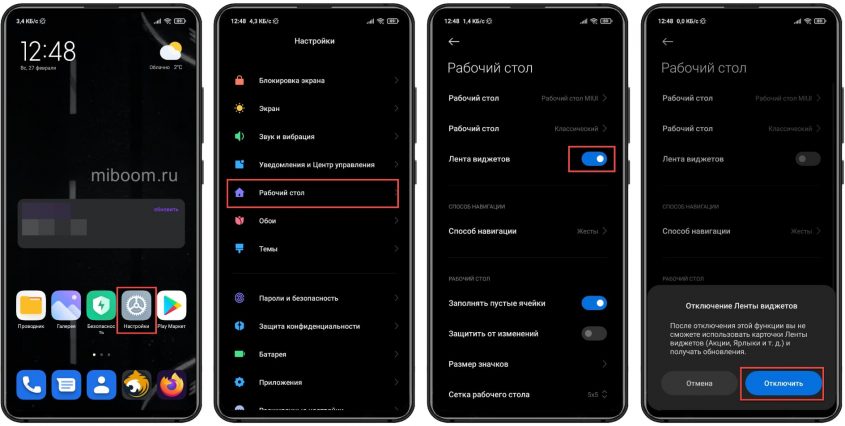
После этого данный компонент не будет отображаться слева от рабочего стола MIUI. Чтобы включить ленту, нужно проделать обратную процедуру, передвинув соответствующий ползунок в положение «Вкл».
Эта инструкция актуальна для телефонов POCO, Redmi и Xiaomi. В смартфонах Xiaomi Mi A-серии она неактуальна, так как они работают на чистом Android One.
Удаление ленты виджетов
Наблюдательные пользователи могли заметить, что после отключения приложения App Vault, оно всё равно висит в памяти телефона. Убрать его оттуда можно только полностью удалив из системы.
Если в MIUI вашего региона App Vault является системным приложением, его стандартная деинсталляция не сработает. В этом случае потребуется воспользоваться программой Xiaomi ADB Fastboot Tools.
Как убрать ленту виджетов на Xiaomi полностью:
- Включить отладку по USB.
- Удалить приложение App Vault из MIUI.
Включение отладки по USB
Включить отладку по USB необходимо для работы программы Xiaomi ADB Fastboot Tools со смартфоном.
- Запустите настройки при помощи соответствующего ярлыка.
- Перейдите в категорию «О телефоне».
- Семь раз тапните по надписи с версией MIUI.
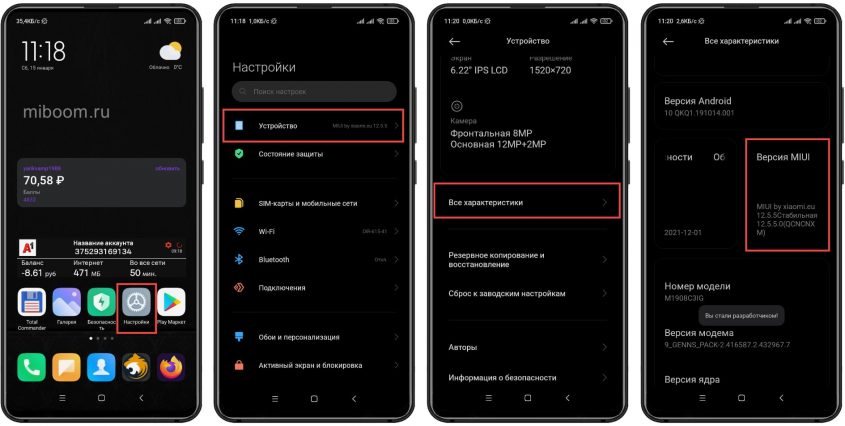
- Вернитесь к списку настроек и выберите «Дополнительные настройки» (могут называться «Расширенные настройки»).
- Тапните пункт «Для разработчиков».
- Найдите «Отладка по USB» и передвиньте соответствующий переключатель.
- Подтвердите действие кнопкой ОК.
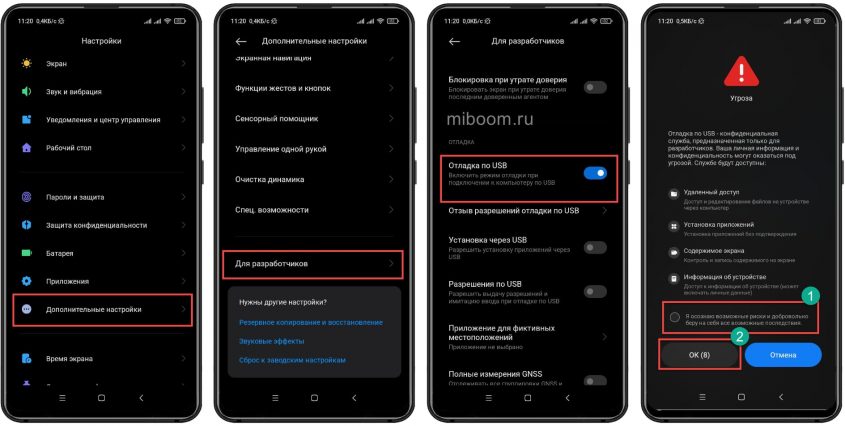
Удаление App Vault при помощи ПК
Перед тем как запускать Xiaomi ADB Fastboot Tools необходимо установить пакет Oracle JAVA, без него работа приложения невозможна. Они есть по предыдущей ссылке. Также предварительно стоит установить ADB драйверы для смартфона, иначе он просто не определится программой.
Удаление ленты виджетов MIUI 12 через Xiaomi ADB Fastboot Tools:
- Запустите программу Xiaomi ADB Fastboot Tools и подключите смартфон при помощи кабеля.
- В главном окне перейдите на вкладку ADB.
- Появится список установленных приложений. Выберите AppVault.
- Кликните по кнопке Uninstall.
Начнётся процесс удаления, который будет отображаться в окне слева. По завершении процесса можно будет отключать телефон от компьютера.
Самые популярные виджеты
Есть определённое количество виджетов, устанавливаемых в App Vault, которые пользуются популярностью у владельцев телефонов Сяоми, Редми и ПОКО. Они обеспечивают быстрый и простой доступ ко всей необходимой информации, поэтому их чаще всего устанавливают в ленту.
- Часы. Стандартные часы MIUI, которые также дают быстрый доступ к будильнику.
- Погода. Сведения о текущей погоде всегда интересовали пользователей. Позволяет быстро получить точные сведения о погоде в вашем регионе.
- Инструменты. Включает самые популярные и эффективные инструменты для очистки смартфона и его оптимизации.
- Музыкальный проигрыватель. Переключать музыкальные треки гораздо проще, если виджет проигрывателя находится перед глазами.
- Электронные кошельки. Если у пользователя есть электронные кошельки Юмани, WebMoney или KIVI, то он точно использует соответствующий виджет для контроля состояния счёта.
- Социальные сети. Быстрый доступ к приложениям различных социальных сетей также необходим, поскольку они стали неотъемлемой частью нашей жизни.
- Шагомер. Позволяет контролировать количество пройденных за день шагов, установить собственную цель и добиваться её достижения.
А вот новостные виджеты не являются популярными. Тем не менее, по умолчанию в ленте установлены именно эти бесполезные компоненты. Поэтому возникает вопрос о настройке App Vault и удаления из ленты бесполезных компонентов.
Как настроить ленту виджетов
Первое, что должен сделать пользователь – отключить рекламу в App Vault, поскольку она мешает нормальной работе с лентой. Для этого есть отдельная инструкция.
Отключение рекламы в App Vault
Алгоритм отключения рекламы достаточно простой, с ним справится даже новичок.
Как отключить рекламу в ленте виджетов Xiaomi:
- Нажмите на иконку с шестерёнкой в правом верхнем углу ленты.
- Перейдите в раздел «О ленте виджетов».
- Передвиньте переключатель на пункте «Персонализированные услуги» в положение «Выкл».
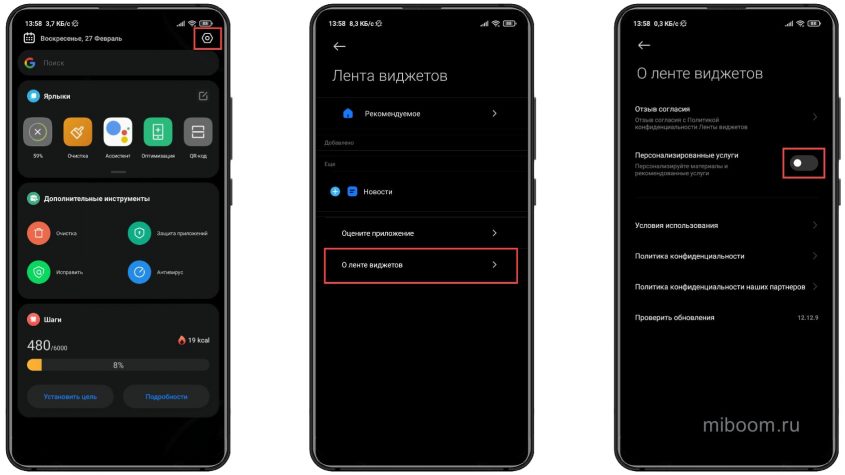
Удаление виджетов из приложения App Vault
Для удаления виджетов из ленты придётся воспользоваться настройками App Vault.
Как удалить виджет из ленты Xiaomi:
- Запустите настройки ленты при помощи соответствующей иконки.
- Перейдите в раздел «Рекомендуемое».
- Тапните по значку с минусом напротив названия.
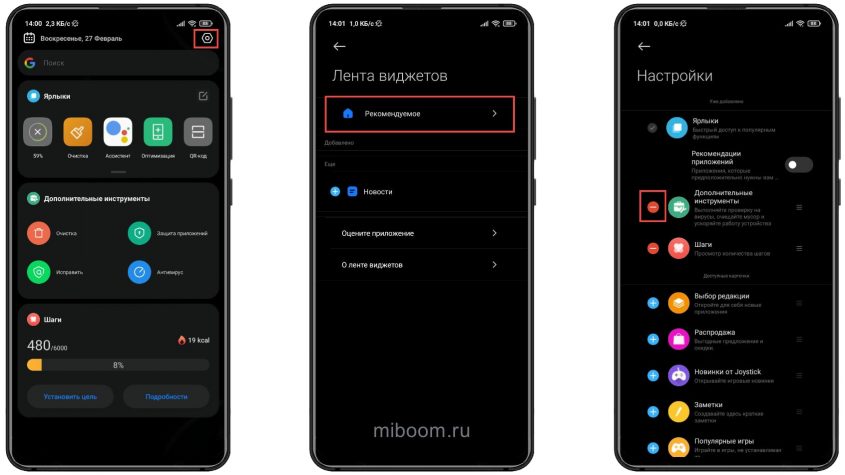
Добавление виджетов
Для добавления стандартных виджетов потребуется выполнить все те действия, которые были описаны в предыдущем разделе. Только вместо минуса нужно будет тапнуть по значку плюса.
В более старых версиях App Vault была возможность добавлять сторонние приложения в виде виджетов, но в актуальных версиях функция временно недоступна. Её повторная активация зависит от разработчиков.
Коротко о главном
- Лента виджетов позволяет сэкономить место на рабочем столе и организовать быстрый доступ к необходимым приложениям.
- App Vault можно отключить в настройках MIUI, но даже после этого приложение продолжает находиться в памяти смартфона.
- Самым действенным способом избавиться от ленты является её удаление при помощи компьютера и программы Xiaomi ADB Fastboot Tools.
- Ленту можно настроить, убрав рекламу, удалив бесполезные виджеты и добавив нужные.
